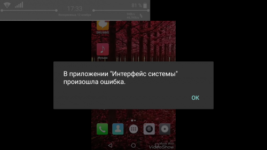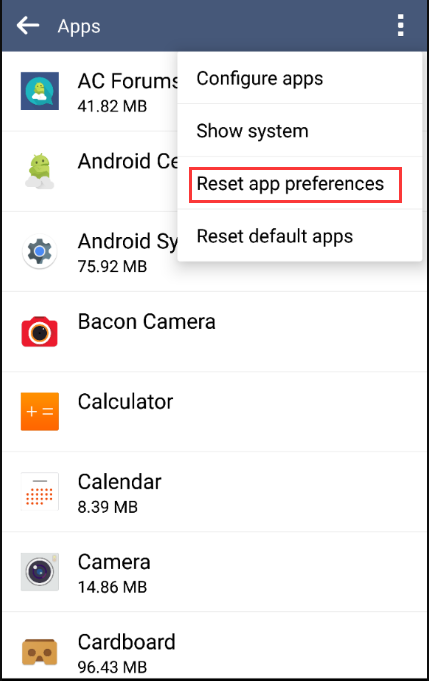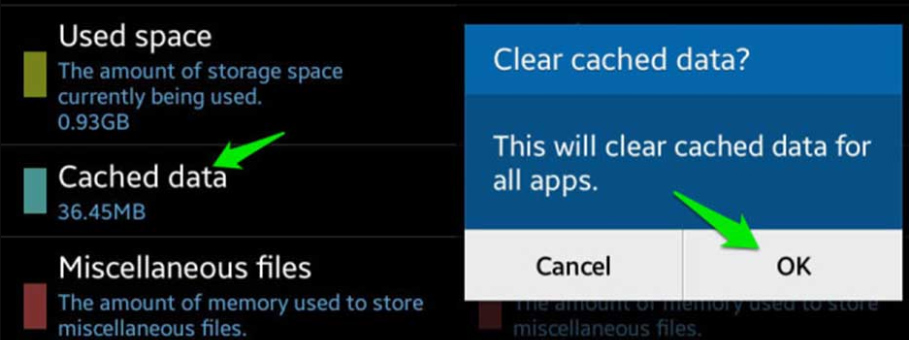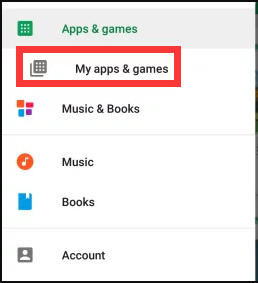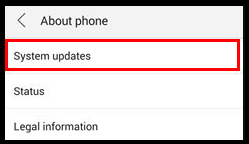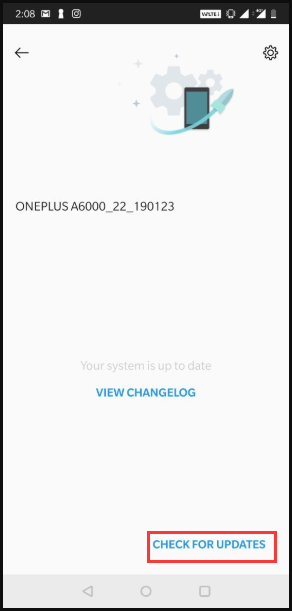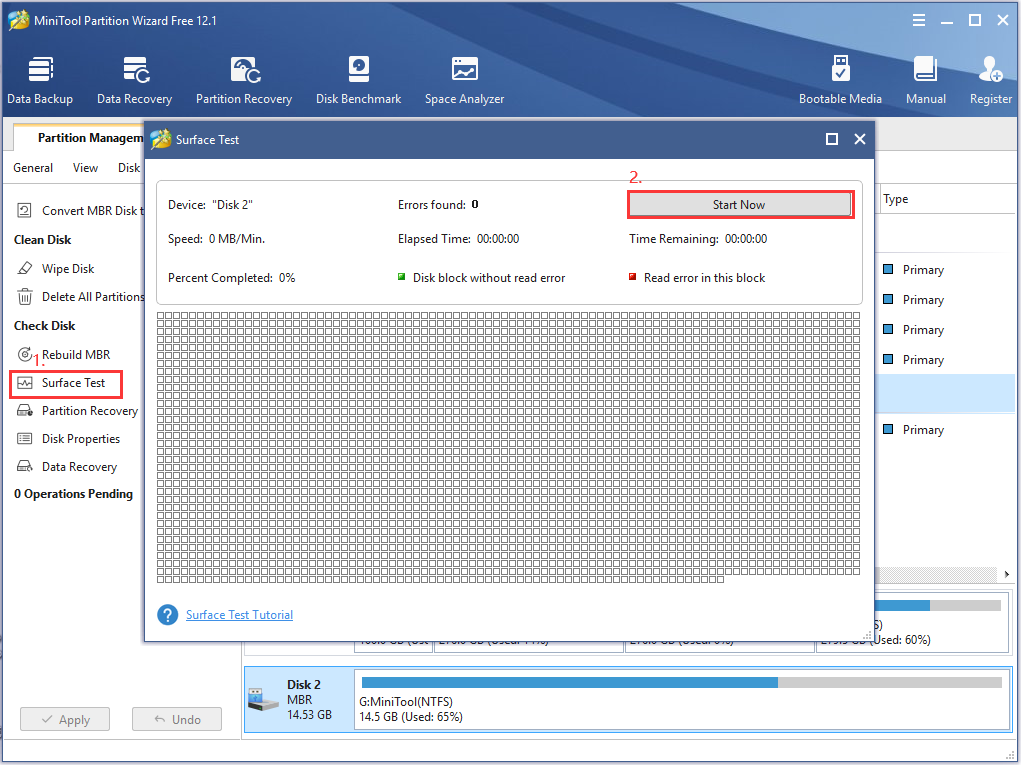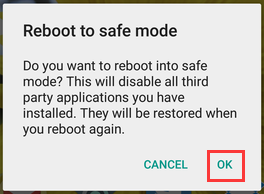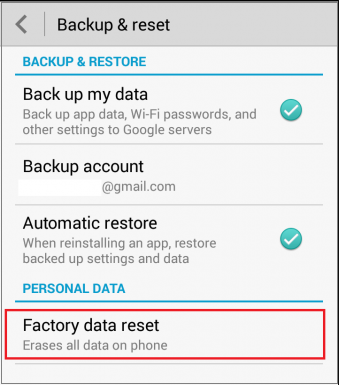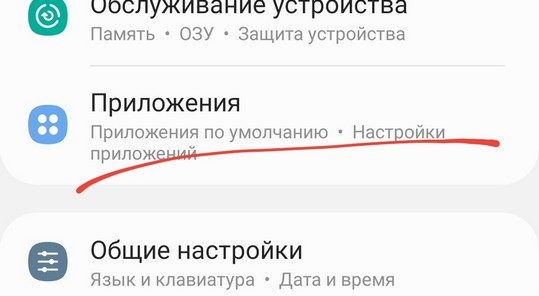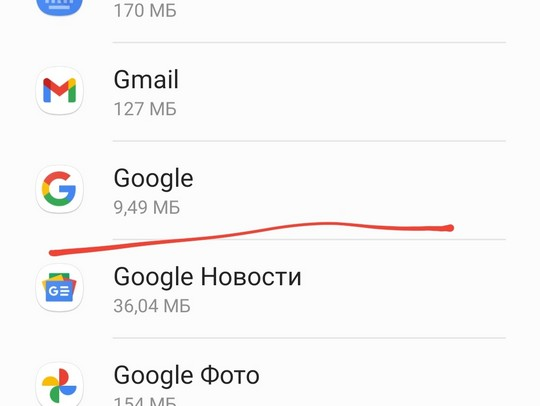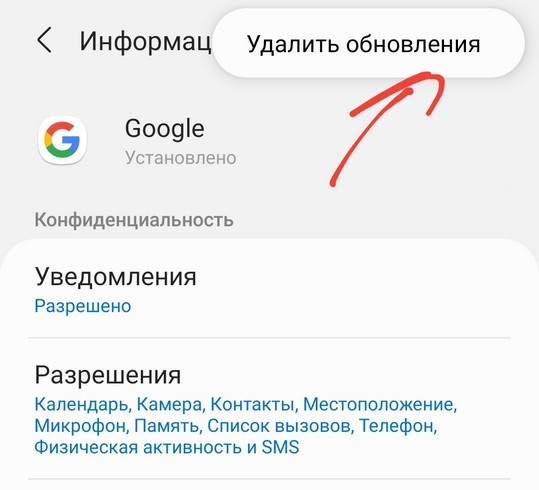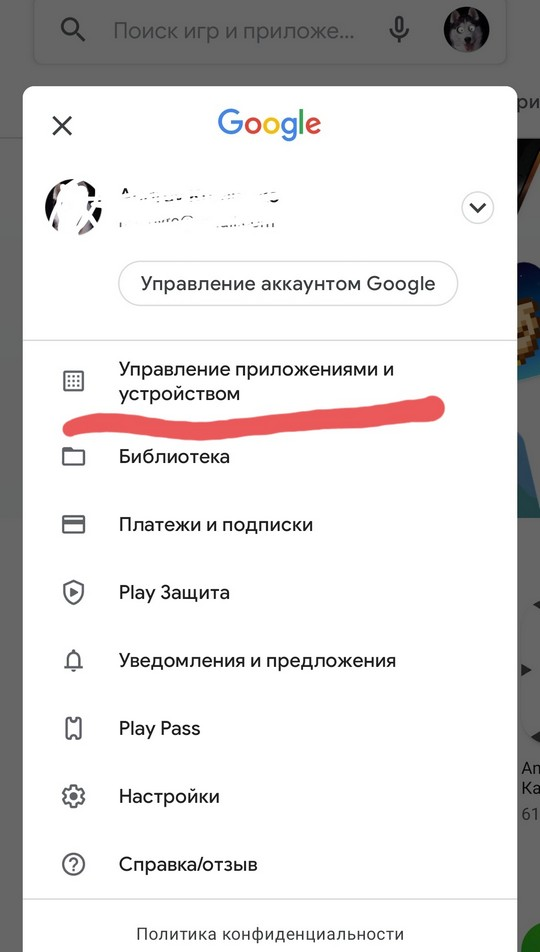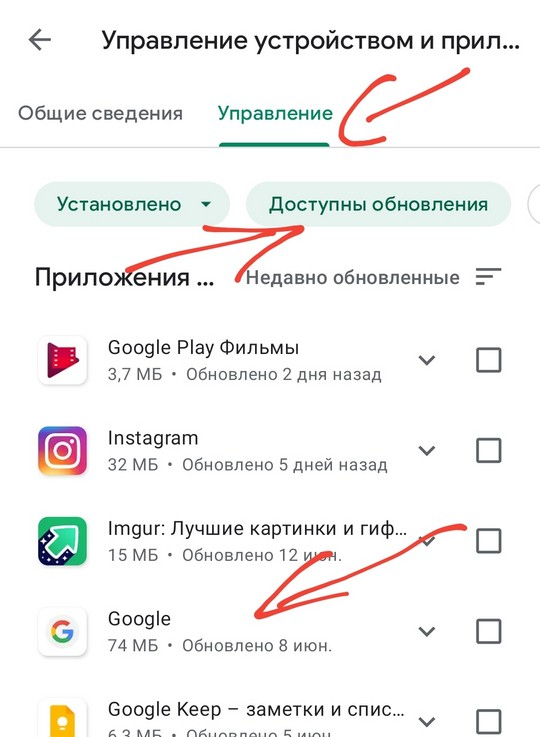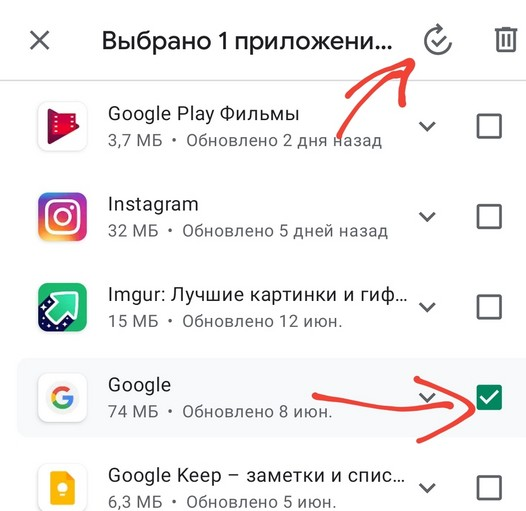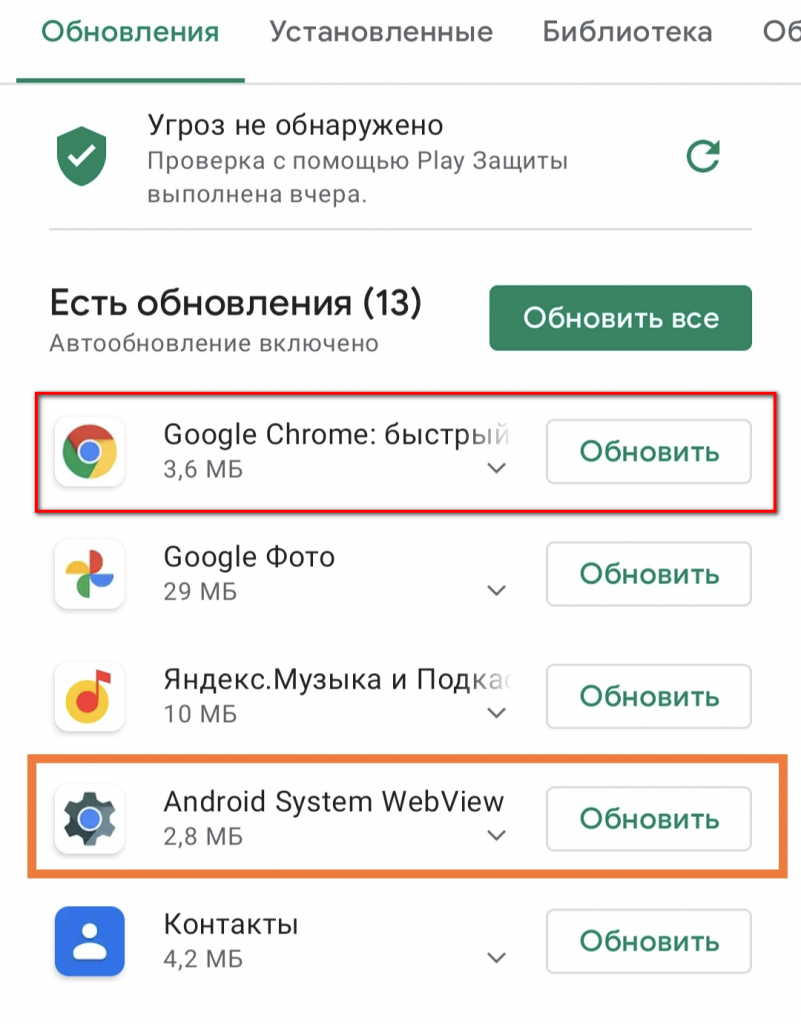Сейчас я расскажу о причинах почему в телефоне Андроид постоянно выскакивает ошибка/сбой и может появиться сообщение типа «В приложении произошла ошибка». Давайте устраним этот сбой в работе операционной системы.
Данная статья подходит для всех брендов, выпускающих телефоны на Android 11/10/9/8: Samsung, HTC, Lenovo, LG, Sony, ZTE, Huawei, Meizu, Fly, Alcatel, Xiaomi, Nokia и прочие. Мы не несем ответственности за ваши действия.
Внимание! Вы можете задать свой вопрос специалисту в конце статьи.
Почему появляется ошибка при запуске приложения Андроид и что делать
Важно!!! Часто ошибку вызывают сбои в работе сервисов Google и тут вы никак не можете повлиять на ситуацию. Остается только ждать как решится проблема.
Например, такой сбой был 23 марта 2021 года и 22 июня 2021 года, когда были проблемы с компонентом «Android System WebView», который Google неудачно обновил. Проблема затронула телефоны на Андроид по всему миру. Ошибку признал сам разработчик.
Если глобальный сбой не ваш случай, то читаем дальше.
Отображение ошибок может иметь программные и аппаратные причины. Хотя в большинстве проблем причина состоит в программной части, аппаратные также могут привести к проблеме, к примеру, поломка внутренней памяти гаджета.

Не знаешь как решить проблему в работе своего гаджета и нужен совет специалиста? На вопросы отвечает Алексей, мастер по ремонту смартфонов и планшетов в сервисном центре.Напиши мне »
Первым делом проверьте версию программу, которая вызывает ошибку. Есть вероятность, что она недавно обновилась и из-за недоработок программиста появился сбой, вызывающий данное сообщение. Если что обновите.
Есть вероятность, что данный случай вызова сбоя единичный и очистка ОЗУ при перезагрузке телефона его исправит.
Если перечисленное выше не помогает, то действуем по советам дальше в статье.
Откатываем приложение Google на предыдущую версию
В последнее время чаще всего из-за этого приложения наблюдаются сбои и ошибки в работе телефона. Давайте сделаем несложные манипуляции за минуту и вернем телефону работоспособность.
Наша задача: откатить актуальную версию приложения Google до базовой, работоспособной и при этом надо отключить автообновление, чтобы приложение сразу же не обновилось снова на нерабочую версию.
Заходим в Play Google и ищем приложение Google.
Заходим в него и нажимаем кнопку «Удалить».
Есть. Теперь у нас ошибка не будет больше появляться. Но теперь надо отключить автообновление.
Тут же кликаем по трем вертикальным точкам и снимаем галку в пункте «Автообновление»
Важно! Включите автообновление снова через пару дней после появления ошибки. Google должен оперативно выпустить исправление, а для нормальной работы телефона важно чтобы этот сервис всегда был актуальным. Не забудьте!!!
Если эта инструкция помогла, то поделись статьей в социальных сетях. Твои друзья и подписчики тоже столкнутся с такой проблемой, т.к. она носит глобальный характер.
Очищаем данные и кэш программы
А теперь инструкция в случае, если ошибку вызывают другие приложения.
Очень часто причиной ошибки приложения является сбой в служебных файлах софта: данных, кэша и соответствия между ними. В подобных ситуациях требуется программу сбросить к виду только установленного устройства, попутно выполнив очистку его файлов:
- Переходим в «Настройки».
- Список функций нужно прокрутить, пока не будет найден раздел «Приложения». Еще он может называться «Менеджер приложений» или «Диспетчер приложений».
- Переходим в раздел «Все» в открывшемся списке с программами.
- Находим в списке софт, из-за которого случился сбой. Жмем на него, чтобы перейти в свойства.
- Приложение, функционирующее в фоне, необходимо остановить. Для этого жмем на соответствующую кнопку. После остановки приложения выбираем «Очистить кэш», потом жмем «Очистить данные».
- Если ошибка отображается сразу в нескольких программах, то следует возвратиться к списку установленного софта и найти оставшиеся. Манипуляции первых 3 – 4 действий повторяем для каждого такого приложения.
- Когда данные будут очищены для всего проблемного софта, гаджет следует перезагрузить. Ошибка после этих действия должна исчезнуть.
Если сообщение об ошибке приложения отображается постоянно, а среди этого софта присутствует системные программы, вам необходимо рассмотреть следующие метод.
Сбрасываем настройки к заводским
Если сообщения об ошибках касаются встроенных программ (СМС, «звонилки», «Настройки), то проблема имеет системный характер. Выполнением очистки кэша и данных здесь не решить вопрос.
Хард ресет – это ультимативный метод большинства программных ошибок. Вы потеряете все данные, расположенные на накопителе гаджета, поэтому рекомендуется сделать бэкап.
Читайте Как сбросить настройки до заводских на Android
Инструкция:
- Переходим в «Настройки», где выбираем функцию «Восстановление и сброс». В некоторых девайсах она имеет название «Архивация и сброс».
- Список с доступными вариантами следует прокрутить вниз, после чего выбрать «Сброс настроек». Переходим в это меню.
- Рассматриваем отображенное предупреждение, жмем на кнопку для начала сброса настроек к заводским.
- Теперь будет начат процесс сброса. Необходимо дождаться, пока действие завершится, после чего проверяем состояние гаджета.
Приложение «Телефон»
Кроме стандартных программ для совершения звонков, пользователи могут работать с иными приложениями для хранения данных вызовов и контактов. Скачать и установить утилиты можно в Плей Маркете.
Читайте Android не скачивает с Play Market новые приложения/игры
Вам необходимо просто ввести в поиске название приложения и выбрать подходящее. Затем установите и используйте ее вместо стандартного софта. После этого ошибка отображаться не будет.
Синтаксическая ошибка пакета
Зачастую появляется проблема, когда приложение установлено из непроверенного источника. У этого сбоя могут быть такие причины:
- APK файл содержит ошибку и не получается инсталлировать софт на гаджетах с любой версией Android.
- Программа создана для устройств с новой версией ОС, чем установлена на гаджете.
Для решения проблемы необходимо файл APK удалить, после чего загрузить его с иного источника. Еще требуется проверить требования к программам. Если на вашем девайсе установлена версия ОС ниже, чем в требованиях софта, то устройство необходимо обновить.
Читайте Android «Ошибка при синтаксическом анализе пакета»
Повторное добавление профиля
В некоторых случаях решить проблему позволяет повторное добавление профиля:
- Жмем «Настройки», после чего переходим в раздел «Аккаунты» или указываем «Учетные записи».
- Находим профиль Гугл, запускаем настройки его синхронизации.
- Открываем дополнительное меню, где жмем «Удалить».
После выполнения этих действий перезагружаем девайс, открываем настройки и во вкладке «Аккаунты» выбираем «Добавить». Указываем аккаунт Гугл, вводим данные для авторизации от своего аккаунта или создаем новый профиль.
Вирусная активность
От пользователя требуется:
- Вспомнить, при отображении ошибки не начиналось ли скачивание неизвестного софта или не отображалась ли всплывающая реклама. Подобный действия говорят о наличии вируса.
- Проверить дату инсталляции софта и сравнить ее с иными пакетами системы. Для этого следует воспользоваться сторонней утилитой, к примеру, Uninstaller или Gemini App Manager. Когда файл com.android.systemUI создан недавно, то это будет подтверждением наличия вируса, замаскированного под системный софт. Если его дата идентична дате создания иных файлов системы, то вирус может содержаться в ином пакете.
- Скачайте антивирус и проверьте им смартфон.
Читайте Как проверить Android на вирусы через компьютер (ПК)
Антивирус для системы Андроид не всегда может полностью удалить вирус с гаджета. Но таким способом вы сможете узнать, какие именно программы заражены и удалить их через безопасный режим.
АвторМастер Николай
Инженер по ремонту мобильной и компьютерной техники в специализированном сервисном центре, г. Москва. Непрерывный опыт работы с 2010 года.
Есть вопросы? Задавайте в комментариях к статье. Отвечать стараюсь максимально быстро вам на указанную почту. Каждый случай индивидуален и поэтому очень важно, чтобы вы максимально расписали свою проблему и какая у вас модель устройства.
Графический интерфейс системы произошла ошибка Андроид что делать? Такое может случиться с любым устройством под управлением операционной системы Android. Вы запускаете какое-либо приложения, сразу же появляется надпись «В приложении графический интерфейс системы произошла ошибка» или ошибка является циклической, то есть, появляется постоянно, сразу же после закрытия.
Содержание
Содержание
- Причины возникновения
- Устраняем ошибку
- Заключение
- Причины появления ошибки
- Сброс до заводских настроек
- Заключение
- В приложении графический интерфейс произошла ошибка — причины
- Как исправить ошибки графического интерфейса
- Причина
- Варианты исправления
- Выводы
- Исправляем ошибку «Приложение system не отвечает» на Android
Причины возникновения
Наверно каждому понятно, что такое приложение графический интерфейс, в чем его суть. На всякий случай разъясним, что это оболочка, через которую мы управляем смартфонами/планшетами. Все эти красивые кнопочки, элементы меню и прочее, тапая на которые, мы выполняем различные задачи, используя свои гаджеты – это и есть графический интерфейс.
Читайте также: Как отформатировать карту памяти на Андроид
Возникновение ошибки возможно в следующих случаях:
- Вы установили приложение, которое конфликтует с ОС, в следствии этого приложение интерфейса остановилось.
- Лаунчер работает не корректно. Бывает ошибка в приложении launcher, например, он был повреждён вирусами. Тогда следует его удалить, если это сторонний лончер, установить заново.
- Возможно, что ваше устройство бракованное, то есть, программным путем ничего не исправить.
- Кривая прошивка. Зачастую, на китайских гаджетах изначально плохая прошивка, вы идете на форум 4pda и находите там кастомную, которая намного лучше заводской. Но и они могут содержать ошибки, либо вы неправильно прошили устройство.
Устраняем ошибку
Из-за чего появляется эта ошибка ясно, теперь следует определиться с тем, каким образом ее устранять. Для начала вспомните, возможно она возникла именно после установки вами какого-то приложения. Тогда следует просто деинсталлировать его, перезагрузить планшет/смартфон на Android Lollipop и проверить, ушла проблема или нет.
Кстати, у магазина Билайн есть выгодное предложение, связанное с хорошим смартфоном — Meizu M5c.
Карта памяти
Иногда, ошибка устранялась путем извлечения из девайса карты памяти. Для этого следует отключить девайс, вытащить карту, включить и проверить, осталась ошибка или нет.
Восстановление стандартных настроек
Если предыдущие варианты не помогли, тогда остается только вернуть настройки устройства к тем, что были установлены на заводе. Будут удалены все данные, хранящиеся во внутренней памяти смартфона/планшета (не на карте памяти). Чтобы это сделать нужно:
- Открыть меню устройства.
- Выбрать «Настройки».
- Там найти раздел «Восстановление и сброс», в нем нажать «Сброс настроек».
- После этого, следуя инструкциям, произойдет восстановление девайса к заводскому состоянию.
Сброс настроек через Recovery
Если пользоваться интерфейсом Android из-за выскакивающей ошибки совсем не получается, единственный выход – зайти в Recovery Mod и сделать сброс через него. Как включить данный мод? Выключите устройство, затем зажмите кнопку громкости + и кнопку питания.
Учтите, что на некоторых девайсах вход в данное меню осуществляется по другому.
Когда откроется меню, выберите «Wipe data/Factory reset». Управление происходит при помощи кнопок громкости + (выбор) и – (подтверждение).
Перепрошивка
Если дела совсем плохи, ничего сделать не получается, тогда только один вариант – перепрошивка. Используйте стоковую прошивку, то есть, заводскую. Инструкции, как это сделать, можно найти на официальном сайте производителя устройства (не всегда) или на форуме 4pda.
Ремонт
Вы потратили уйму времени, но так ничего и не вышло, ошибка по прежнему появляется? Лучше отправиться в ремонтную мастерскую, где профессионалы точно определят, что не так и помогут устранить проблему.
Читайте также: Почему быстро садится батарея на смартфоне
Заключение
Ошибка «К сожалению приложение графический интерфейс системы остановилось» может быть вызвана как программный сбоем, так и аппаратной поломкой. Соответственно, от этого зависит и способ ее устранения.
Ошибка «Приложение System не отвечает» на Андроид — популярная проблема, с которой часто сталкивается владелец любого планшета или смартфона. О её причинах и способах устранения расскажет Appsetter.ru
Содержание
Причины появления ошибки
Если возникает ошибка «Процесс System не отвечает», а приложения и телефон не отвечают на команды, что делать в этой ситуации и по каким причинам это происходит, знают немногие.
Возможными причинами появления ошибки являются:
- недостаток места в памяти устройства;
- устаревшая версия операционной системы;
- переполненный кэш;
- повреждённая карта памяти и т.д.
Для устранения проблем потребуется поочерёдно перепроверить каждую.
Сбои в работе системы
В работе Android иногда происходят сбои, которые могут стать причиной появления сообщения «Процесс System не отвечает». Решением проблемы часто становится перезагрузка смартфона.
Процедуру допускается повторить повторно, дополнительно вытащив и заново установив батарею, если она съёмная.
Недостаток памяти
Часто причиной сбоя становится недостаток памяти. В настройках находят вкладку «Память» и проверяют, чтобы в нём было не менее 300 Мб свободного пространства.
Иначе необходимо удалить лишние файлы или ненужное ПО, чтобы освободить место. Также можно выполнить очистку кэша загруженных программ. Для этого поочерёдно нажимают на каждую и выбирают «Очистить кэш».
Сбои в работе также может вызвать недостаток ОЗУ. Чтобы освободить её, можно вручную остановить часть работающих программ или воспользоваться специальным ПО, например, Clean Master.
Устаревшее ПО или операционная система
Если ПО, установленное на мобильном устройстве, устарело, оно может вызывать неполадки. Чтобы обновить его, нужно перейти в Play Market, открыть раздел «Мои приложения» и обновить те, для которых доступны свежие версии.
Рекомендуем: Как включить микрофон на телефоне?
Если это не даёт результата, выполняют обновление ОС. Сделать это можно в «Настройках», открыв одноимённый раздел. При появлении оповещений о наличии новых версий ПО, следует установить его.
Сбой карты памяти
Если карта памяти повреждена или имеет битые секторы, она приводит к некорректной работе мобильного устройства и появлению сообщения «System не отвечает» на Android.
Карту Micro SD необходимо извлечь и позволить смартфону поработать без неё в течение продолжительного времени. Если уведомление больше не появляется, потребуется приобрести и установить новый внешний накопитель.
Работа стороннего ПО
Иногда причиной ошибки может стать работа какой-либо из установленных программ. Убедиться можно, запустив гаджет в Безопасном режиме, в котором не работает сторонний софт, потому что это не допускается производителем.
Необходимо нажать и удерживать клавишу питания до открытия окна с предложением отключить питание, включить режим полёта или выполнить иные действия. Нужно нажать пальцем на команду «Отключить питание» и удерживать его до тех пор, пока не появится предложение перейти в безопасный режим, а затем подтвердить действие.
Техника перезагрузится и запустится в безопасном режиме. Если ошибка в нём не проявляется, для устранения проблемы потребуется удалить сторонние программы. Чтобы не удалять каждую из них, нужно попробовать вспомнить, после инсталляции какой из них возникла проблема.
Сброс до заводских настроек
Если на телефоне неправильно установилось обновление, неудачно были получены ROOT-права или произошли иные серьёзные сбои, это может стать причиной ошибки «Процесс System не отвечает». Потребуется выполнить сброс мобильного устройства до первоначальных параметров.
Сначала необходимо сохранить всю ценную информацию — личные данные, контакты, фото, музыку и т.д. на внешнем носителе и извлечь его, либо переместить данные на компьютер или в облако. В противном случае они будут удалены при сбросе параметров.
Далее нужно открыть параметры телефона, перейти во вкладку «Память» и выполнить «Сброс к заводским настройкам». Эта процедура занимает продолжительное время, после неё мобильное устройство вернётся к своему начальному состоянию, в котором оно было после покупки.
Рекомендуем: Как поставить пароль на телефон Андроид
Перепрошивка устройства
Если сброс до начальных установок не помог, это сообщает, что по какой-то причине произошёл сбой в параметрах системы. Устранить его можно только полной перепрошивкой гаджета. Самостоятельно это делать не рекомендуется, если нет специальных знаний в этой области. Для решения этой задачи нужно обратиться в сервисный центр.
Заключение
Причин, по которым комфортной работе со смартфоном мешает ошибка «Процесс System не отвечает», множество — недостаток памяти, переполненный кэш, системный сбой, повреждённая карта Micro SD и т.д. Для решения проблемы нужно поочерёдно проверить каждую из них. Если ничего не помогает, выполняют сброс установок гаджета до заводских, а если и это не помогает, потребуется перепрошивка техники.
Программные ошибки в операционной системе Андроид возникают довольно часто, большинство пользователей обнаруживают неприятные моменты в использовании. Сегодняшняя статья посвящена проблеме операционной системы при которой на экран выскакивает сообщение «ошибка графический интерфейс системы«. По ходу статьи рассмотрим возможное проблемы, а затем дадим советы по устранению этой беды.
В приложении графический интерфейс произошла ошибка — причины
Собрав информацию в различных интернет ресурсах мы выявили распространенные причины появления ошибки.
- Конфликт системы с каким-либо из установленных приложений, игр и прочего софта, что делать в таком случае читайте в абзаце ниже;
- Проблема появилась после действия вируса, при этом необходимые для полноценного функционирования системы файлы повреждены, либо удалены. Вирус может «съедать» такие файлы. Зачем? Либо они мешают ему, угрожают его обнаружению, а тогда их надо перезаписать, удалить, либо просто что бы навредить пользователям;
- Забитый кэш графического интерфейса системы. Встречается редко, но имеет место быть;
- Если у вас установлен «Лаунчер»(лаунчер представляет собой оболочку системы. Все, что вы видите на экране при пользовании смартфоном выводит лаунчер). Он может быть поврежден, либо так же пострадать от вируса;
Как исправить ошибки графического интерфейса
- Удалить последние установленные приложения, вызывающие конфликт. В первую очередь программы для изменения внешнего вида интерфейса;
- Переустановить Лаунчер, если таковой используется на устройстве;
- Переключиться на «стандартную» тему оформления;
- Очистите кэш графической оболочки. Для этого заходим в Настройки — Приложения — листаем до закладки Все и ищем Графический интерфейс системы и нажимаем. В открывшемся меню выбираем пункт «Очистить Кэш». В удачных исключениях такой подход помогает.
Когда сбой графического интерфейса вызван вирусом, ситуация становится сложнее, везде сразу советуют делать общий сброс к заводским настройкам — это мало кому помогло и вот почему.
Общий сброс при решении проблемы
Общий сброс — вернет конфигурацию смартфона к заводским настройкам. Говоря иначе — все сторонние программы и информация будут удалены. Сбросятся настройки темы оформления, языковые и настройки аккаунтов. При проникновении зловреда в устройство он удаляет некоторые файлы вшитые в систему, системные файлы. Сделав общий сброс вы откатите настройки, но удаленные файлы не восстановятся.
Перепрошивка смартфона
Перепрошивка 100%й и проверенный способ в борьбе с этой бедой. Мысленно смиритесь с фактом, что придется снести все данные, предварительно сохраните контакты, фото, музыку.
Не делайте «резервное копирование приложений», вирус останется в зараженных файлах.
Приложения и игры легко скачать за пару часов из Play Market. Если у вас на телефоне установлено рекавери, прошивайте оттуда. Что бы попасть в рекавери на выключенном телефоне нужно зажать кнопку «громкость +» и включения. Когда откроется меню клавишами переключения громкости выбираете и активируйте пункт «Wipe data/Factory Setting«. Если слова рекавери и прошивка вам не знакомы — в интернете много информации для любого телефона, прошивать следует с осторожностью, дабы не превратить телефон в кирпич. Если копаться нет времени и знаний — доверьте это дело профессионалам или сервисному центру. Надеюсь вы разобрались в причинах, когда в приложении графический интерфейс системы происходит сбой и знаете как исправить ситуацию. Если вам известны проверенные способы устранения этого конфликта — пишите в комментарии, мы обязательно дополним ими нашу статью, задавайте вопросы. Небольшое видео по устранению для 5х версий прошивок Андроид , тестируйте для своей системы:
Некоторые пользователи Android сталкиваются с ошибкой «приложение «system» не отвечает». Что делать в такой ситуации, не каждый знает. Рассмотрим более подробно, что это за сбой и как его исправить.
Причина
Невозможно назвать точную причину возникновения ошибки, но есть ряд факторов, которые влияют на ее появление:
- нехватка памяти;
- «конфликт» со сторонним софтом;
- неисправность карты памяти;
- неудачное обновление;
- проблемная прошивка;
- сбой при получении Root.
Совет! Ознакомьтесь со статьей «Получение Root-прав на Android». В ней рассказано о способах получения аккаунта суперпользователя.
Варианты исправления
Если приложение System не отвечает, то нужно переходить к действиям, которые помогут устранить сбой.
Важно! Перезагрузите устройство, возможно после очередного запуска ошибка исчезнет.
Очистка накопителя
Накопление большого количества приложений и файлов приводит к тому, что устройство испытывает нехватку памяти. Это может стать причиной неправильной работы операционной системы. Для очистки кэша и данных программы:
- Зайдите в «Настройки» → «Приложения».
- Кликните на программу, которая занимает много места.
- Нажмите «Стереть данные» и «Очистить кэш».
- Повторите действия с другими приложениями.
Совет! Для полноценной очистки устройства ознакомьтесь со статьей «Очистка «мусора» на Android-устройстве».
Извлечение карты памяти
В случае повреждения карты памяти или ее отдельных секторов, возникают сбои в работе всей системы. Проверить это можно следующим способом:
- Зайдите в «Настройки» → «Память и резервные копии».
- Нажмите «Отключить SD-карту» → подтвердите действие. Обратите внимание! Также ее можно извлечь механическим путем достав из слота.
- Перезагрузите устройство.
Если ошибка пропала, то причина заключалась в поврежденной карте памяти.
Запуск безопасного режима
При установке некоторых приложений, особенно из стороннего источника, возникает конфликт с системой. Для обнаружения этой проблемы необходимо запустить ОС в безопасном режиме. Ниже представлены способы для разных устройств:
- Зажмите клавишу питания до появления меню выключения → нажмите и удерживай пункт «Выключить» до появления окна подтверждения → нажмите «Ок» для входа в безопасный режим.
- Выключите устройство → зажмите клавишу питания до появления логотипа, после чего отпустите кнопку → удерживайте клавишу громкости вниз до загрузки (если не сработает, то попробуйте зажать громкость вверх либо обе кнопки).
Если после запуска в безопасном режиме не появляется ошибка, то причина в одном из установленных приложений. Постарайтесь определить его по следующим факторам, а потом удалить:
- установлено из стороннего источника;
- дата загрузки примерно совпадает с временем возникновения сбоя.
Обратите внимание! Для загрузки в стандартном режиме просто перезагрузите смартфон.
Сброс настроек
Полное восстановление до заводских настроек необходим, если вышеуказанные способы не помогли либо в случае:
- неработоспособности интерфейса устройства;
- «кривого» обновления;
- неудачного получения Root;
Важно! Все данные (фото, приложения и т.д.) удалятся после сброса настроек. Для их сохранения воспользуйтесь резервным копированием либо облачным хранилищем.
- Зайдите в «Настройки» → «Память и резервные копии».
- Выберите «Сброс к заводским настройкам».
- Укажите пункт с аналогичным названием → нажмите «Восстановить».
- Дождитесь перезагрузки устройства.
Обратите внимание! В статье «Сброс Android до заводских настроек» более подробно рассказано о подготовке смартфона, о самой процедуре, а также способах восстановления.
Выводы
Ошибку «Приложение «system» не отвечает» исправить не составит труда. Очистка системы и отключение карты памяти устранят сбой. Если действия не помогли, то необходимо через безопасный режим проверить ОС на наличие «конфликтных» программ. В крайнем случае можно выполнить сброс к заводским настройкам, что точно исправит ошибку.
Приложение system не отвечает — это распространенная проблема, которая может встретиться на абсолютно любом Android-устройстве. Устройства от таких производителей, как Samsung и Alcatel, по утверждению многих пользователей, подверждены данной проблеме сильнее остальных устройств на этой операционной системе.
Появляется ошибка «Приложение system не отвечает» наиболее часто сразу же после установки на Android-устройство нового приложения. Помимо прочего, некоторые пользователи также отмечают, что это может происходить после установки стороннего приложения, т.е. не из Магазина Google Play, а с помощью apk-файла.
Ошибка «Приложение system не отвечает» служит сигналом того, что какая-то аппаратная часть вашего устройства или компонент ОС Android не поставляет приложению нужных данных.
Учитывая то, что существует огромное множество причин этой ошибки, то и решений будет также множество. Прежде чем мы перейдем к части статьи с решениями, давайте пройдемся во самым вероятным причинам, из-за которых может возникнуть ошибка «Приложение system не отвечает»:
- Конфликт программного обеспечения
- Недостаточно количество места на устройстве
- Битые сектора на SD-карте
- Предоносное программное обеспечение, установленное с непроверенного источника
- Непроверенная пользовательская прошика Android(только на устройствах с ROOT-доступом)
- Важные системные элементы были перемещены или удалены с помощью Link2SD и другого схожего приложения(только на устройствах с ROOT-доступом)
Ок, ниже вы сможете найти для себя список из методов, которые, возможно, смогут помочь вам с решением ошибки «Приложение system не отвечает» на Android.
Метод №1 Убедитесь, что у вас достаточно места
Если подойти к этой проблеме с логической точки зрения, но вполне возможно, что ошибка «Приложение system не отвечает» возникла из-за банального недостатка свободного места на устройстве. Пользователи зачастую забывают проверять наличие свободного места перед установкой каких-то приложений и игр, и начинают решать проблему во время ее непосредственного появления.
Пройдите в Настройки вашего Android-устройства, а затем перейдите в раздел «Память и хранилище». Убедитесь, что у вас во внутреннем хранилище присутствует хотя бы 300 мегабайт свободного места(можно и меньше, но данное значение наиболее безопасное).
Если вы поняли, что у вас осталось куда меньше места, чем в вышеуказанной рекомендации, то попробуйте удалить кэш некоторых приложений, чтобы освободить немного места. Если же этого очевидно будет недостаточно, то попробуйте удалить какие-то ненужные приложения.
Заметка: на некоторых версия Android, вы можете удалить весь скопившейся кэш от приложений. Пройдите путем «Настройки→Хранилище→Кэш-файлы» или Сохраненные файлы и нажмите на кнопку «Удалить кэш».
Чтобы удалить некоторые из приложений на вашем Android, пройдите в Настройки. Затем перейдите в раздел «Память и хранилище» и нажмите на «Память».
Заметка: на некоторых версиях Android раздел Память может находиться в «Настройки→Настройки Android».
Перед вами появится список приложений, установленных на вашей Android-устройстве. Пройдитесь по нему и найдите те приложения, которое потребляют для своей работы наибольшее количество оперативной памяти. Нажмите на «прожорливое» приложение, а затем нажмите на опцию «Принудительно остановить».
Проверьте свое устройство на наличие ошибки «Приложение system не отвечает». Если она не появится в течение длительного периода, то проблема действительно заключалась в нехватки свободного места и оперативной памяти.
Метод №2 Выполнение разнообразных перезагрузок
Android — это не самая стабильная операционная система, так что в ней время от времени могут возникать какие-то ошибки, сбои и прочие проблемы. Возможно, ошибка «Приложение system не отвечает» возникла или какого-то сбоя в системе.
Если данная ошибка была вызвана именно что таким одиночным сбоем, то простая перезагрузка устройства должна легко решить проблему. Для начала попробуйте выполнить простую перезагрузку: зажмите клавишу питания на устройстве и подтвердите отключение.
Как только ваш смартфон запустится, то проверьте наличие ошибки. Если не помогло, то можете также попробовать более жесткую перезагрузку, которая выполняется с помощью физического отключения батареи.
Заметка: если у вас Android-смартфон с невынемаемой батареей, то вы можете выполнить симуляцию отключения батареи. Для каждого устройства это выполняется по разному, но на большинстве из них принудительной перезагрузки можно добиться с помощью комбинации кнопок Питания и Громкости↓, которые необходимо удерживать нажатыми в течение 20 секунд.
Метод №3 Убедитесь, что ваш Android обновлен
Устаревшее программное обеспечение может причинять огромное количество проблем для любого пользователя. На ОС Android с этим также могут наблюдаться проблемы. Возможно, ваше устройство или какой-то софт на нем давно не обновлялся, что и привело к появлению ошибки «Приложение system не отвечает». Чтобы попробовать исправить ее, вам стоит попробовать обновиться.
Для начала откройте Магазин Google Play и перейдите во вкладку «Мои приложения и игры», что можно сделать с помощью выдвигаемой слева панели. Перед вами появится список приложений, которые ждут очереди на обновление. Обновите все приложения до самой последней версии или же можете нажать на кнопку «Обновить все», чтобы запустить их поочередное автоматическое обновление.
Как только они все будут обновлены, протестируйте свой смартфон на наличие ошибки «Приложение system не отвечает». Если ее нет, то на будущее будете знать, что нужно обновлять свое ПО, когда та снова появится. Если же она все еще присутствует, то можете также попробовать выполнить системное обновление.
Для этого пройдите в Настройки своего Android-устройства и перейдите в раздел «Обновление системы». Далее нажмите на «Проверить наличие обновлений» и подождите, пока проверка не будет выполнена. Если утилита найдет доступные обновления — установите их и перезагрузите устройство. Затем проверьте его на наличие ошибки «Приложение system не отвечает».
Метод №4 Извлечение SD-карты
Некоторые пользователи утверждают, что SD-карта может стать причиной появления этой проблемы. Она может быть повреждена или просто иметь битые сектора, которые препятствует системе Android получить доступ к нужной информации, что и приводит к появлению ошибки. Как было выяснено, этой проблеме больше подвержены SD-карты на 32 и более гигабайт.
Чтобы быстро проверить вероятность причастности вашей SD-карты к ошибке «Приложение system не отвечает», вам нужно попросту физически извлечь ее из Android-устройства, а затем перезагрузить его. Выполнив это, пускай ваш смартфон поработает так некоторое время. Если оговариваемой ошибки нет, то проблема очевидно заключается в вашей SD-карте.
Однако, даже если она и являлась виновницей возникшей ситуации — это не повод от нее избавляться. Попробуйте полностью отформантировать SD-карточку, а затем снова поместите в свой смартфон. Возможно, что-то на ней вызывало ошибку «Приложение system не отвечает».
Метод №5 Запуск в Безопасном режиме
Не имеет значения, на какой версии Android работает ваше устройство, так как стороннее программное обеспечение все еще способно принести ему кучу проблем. В сети вы можете найти множественные сообщения о том, что проблема, чаще всего, возникает из-за конфликта ПО. Давайте же проверим это.
Запуск вашего Android-смартфона в Безопасном режиме обеспечит необходимые для проверки условия, так как никакое ПО от стороннего разработчика не будет загружено в систему(ему это попросту будет запрещено). Если ошибка «Приложение system не отвечает» не появится в Безопасном режиме, то будет очевидно, что она была вызвана сторонним ПО.
Чтобы перейти в Безопасный режим, нажмите и удерживайте кнопку Питания до тех пор, пока перед вами не появится Меню загрузки. Затем снова зажмите кнопку Питания, чтобы перед вами появился запрос о загрузке в Безопасный режим. Нажмите на кнопку Ок.
Заметка: если вышеуказанная инструкция не помогла войти вам в Безопасный режим, то она выполняется на вашем устройстве как-то иначе. Просто выполните поисковый запрос по типу «*Ваш телефон* Безопасный режим» и вы определенно найдете то, что ищите.
После этих действий, ваше Android-устройство должно будет войти в Безопасный режим. В левом нижнем углу вы должны будете увидеть подтверждение этого. Поиграйтесь с вашим устройством немного, чтобы узнать, появится ли ошибка в Безопасном режиме.
Если ошибка «Приложение system не отвечает» не появилась в этот раз на вашем смартфоне, то причина проблемы очевидно заключается в каком-то стороннем приложении на устройстве, из-за которого возникает конфликт. К сожалению, вам придется удалить все приложения, а затем поочередно устанавливать их заново, чтобы определить виновника ошибки.
Метод №6 Очистка раздела кэша
Прежде чем мы перейдем к действительно тяжелым мерам, давайте попробуем выполнить очистку раздела кэша на вашем Android-устройстве, чтобы решить проблему с ошибкой «Приложение system не отвечает». Знайте, что очистка раздела кэша — это не то же самое, что и полный сброс устройства, при котором с него стирается абсолютно все. Удалению подвергнутся временные файлы и файлы приложений. Все данные ваших приложений будут стерты, но Google Play автоматически восстановит их, как только вы используете их снова.
Для начала, полностью отключите свое Android-устройство. Затем удерживайте комбинацию клавиш Домой + Питания + Громкости↑. Отпустите кнопку Питания в тот момент, когда вы почувствуете вибрацию, но продолжайте удерживать остальные.
Отпустите остальные две кнопки, когда на экране устройства появится логотип Android и надпись «Режим восстановления». Используйте кнопки громкости для навигации по меню и выберите пункт «Очистка раздела кэша». Затем нажмите кнопку питания для выбора этого пункта. Дождитесь окончания процесс, после чего устройство перезагрузится, а затем проверьте наличие ошибки «Приложение system не отвечает».
Метод №7 Сброс Android-устройства к заводским настройкам
Если вам не помогло ничего из вышеуказанного, то можно прибегнуть к последнему методу — сброс устройства к заводским настройкам. Если вы ничего не делали с системными файлами, то этот способ практически точно ликвидирует ошибку «Приложение system не отвечает».
Однако, данный метод стоит применять в самом крайнем случае, так как при его применении вы лишитесь всех личных файлов. Так что создание резервной копии файлов крайне рекомендуется в данном случае. Если же вы дорожите файлами только на SD-карте, то переживать не стоит, так как ее этот процесс не затронет.
Итак, снова пройдите в Настройки вашего устройства. Опуститесь в их самый низ и найдите там раздел «Архивация и сброс». Нажмите на этот пункт и убедитесь, что у вас стоит галочка напротив опции «Создать резервную копию моих данных». Если нет, то поставьте галочку и подождите завершения процесса архивации.
Затем нажмите на кнопку «Сброс настроек» и подтвердите свои намерения, нажав на кнопку «Сброс» и «Стереть все». Теперь вам остается только дождаться окончания процесса сброса. После сброса своего Android-устройства к заводским настройкам, проверьте его на наличие ошибки «Приложение system не отвечает». Она наверняка должна была быть решена.
Метод №8 Перепрошивка к стоковому ROM
Если вам не смог помочь сброс устройства до заводских настроек, то можно с практически стопроцентной точностью утверждать, что вам, каким-то образом, удалось повредить системные файлы Android. Огромное множество пользователей жаловались на ошибку «Приложение system не отвечает» после того, как те попытались переместить важные для системы вещи на внешнее хранилище.
Разумеется, вы не смогли бы перемещать важные компоненты без доступа к ROOT. Например, если вы пытались добиться чего-то с помощью приложения Link2SD, то это вполне могло вызвать какие-то повреждения файлов ОС Android.
В данном случае, вам не остается ничего другого, как избавиться от ROOT-доступа на устройстве и вернуть его на стоковый ROM. Если вы не перепрошивали свое устройство, то даже не пытайтесь выполнить это самостоятельно, если не хотите лишиться имущества. В крайнем случае, лучше найдите какую-то толковую статью по перепрошивке или человека, способного помочь вам с этой задачей. После перепрошивки смартфона на стоковый ROM, ошибка «Приложение system не отвечает» будет ликвидирована со стопроцентной вероятностью.
Нашли опечатку? Выделите текст и нажмите Ctrl + Enter
Используемые источники:
- https://kompukter.ru/graficheskij-interfejs-sistemy-proizoshla-oshibka-android-chto-delat/
- https://appsetter.ru/protsess-system-ne-otvechaet-android.html
- https://itpen.ru/graficheskij-interfejs-sistemy-proizoshla-oshibka-kak-ispravit-v-android/
- https://geekon.media/kak-ispravit-oshibku-prilozhenie-system-ne-otvechaet/
- https://gamesqa.ru/smartfony/prilozhenie-system-ne-otvechaet-8838/
Обладатели устройств на базе ОС Android периодически сталкиваются с разного рода программными ошибками и системными сбоями. Так, иногда встречается ошибка в приложении «Графический интерфейс системы», которая может быть одноразовой или появляться после запуска конкретной программы, обращения к определённым функциям, а также возникать с регулярной периодичностью, что мешает выполнению любых действий с девайсом. Корректная работа данного системного софта Android обеспечивает полноценное взаимодействие пользователя с системой, ведь без реализации интерфейса, отображающего все необходимые опции, рабочий стол и меню, выполнять даже самые простые манипуляции с устройством невозможно. При возникновении неполадок в функционировании системного приложения в любых масштабах необходимо предпринять действия по устранению сбоя.
Причины проблемы с приложением «Графический интерфейс системы»
Чаще всего ошибка связана с программным сбоем, который мог появиться вследствие установки стороннего софта, препятствующего нормальной работе лаунчера или оболочки. Нередко на устройствах Android подобные проблемы возникают и после перепрошивки. Метод устранения неполадки напрямую зависит от провоцирующего фактора и в основном, достаточно программного решения, но в некоторых случаях речь идёт об аппаратных неисправностях, тогда при отсутствии специальных навыков пользователю рекомендуется доверить дело профессионалам.
Вероятные причины, которыми может быть вызвана ошибка графического интерфейса системы:
- Установка приложения, спровоцировавшего конфликт с системой.
- Кривая прошивка или неправильно выполненная перепрошивка устройства.
- Повреждение системных компонентов вследствие заражения вирусами.
- Некорректная работа лаунчера из-за его повреждения (в том числе, вредоносными программами).
- Забитый кэш лаунчера.
- Заводской брак Android-устройства.
Как исправить ошибки графического интерфейса
Одноразовый программный сбой часто устраняется обычной перезагрузкой устройства (данный простейший метод достаточно эффективен и применим в качестве первых шагов по устранению любых ошибок). Если же вы заметили, что проблема появилась после установки конкретного софта, то возможно именно новая программа или игра на девайсе стала причиной того, что появилась ошибка «Графический интерфейс системы». Если так, решение очевидно – удаление этого ПО. Иногда проблема решается извлечением карты памяти из устройства. Лаунчер также можно перезапустить (остановить его и включить снова, что выполняется в настройках девайса в разделе приложений), если это сторонний интерфейс, есть вероятность, что ошибка исчезнет после его переустановки или удаления. Редко, но бывает, что спасают очистка кэша и удаление данных приложения. Когда самые простые методы оказались неэффективны, приступаем к более серьёзным мероприятиям.
Общий сброс при решении проблемы
Рассматривая, что делать дальше, если произошла ошибка «Графический интерфейс системы», а предыдущие способы не справились с задачей, остановимся на эффективном варианте устранения сбоя в виде сброса к заводским настройкам. Метод решает многие проблемы связанные с некорректным функционированием ОС Android.
В случае же, когда сбой оболочки произошёл после перепрошивки – это единственно верное решение (при конфликте приложений лучше использовать более простые варианты). Способов выполнения данной процедуры существует несколько, но перед применением любого из них следует сделать копию пользовательских данных, поскольку вся информация, что хранится в памяти устройства, будет утеряна (это не затронет файлы на SD-карте). Так, сброс к заводским настройкам вернёт девайс в состояние «из коробки», удалив всё, что было установлено пользователем.
Сброс через «Настройки»
Проще всего выполнить процедуру посредством меню настроек:
- Переходим к настройкам устройства.
- В разделе «Личные данные» выбираем опцию «Восстановление и сброс».
- В новом окне есть возможность выполнить резервное копирование данных, сохранив информацию на серверах Google (отмечаем этот пункт).
- Нажимаем внизу «Сброс настроек», в новом окне знакомимся с предупреждением об очистке памяти устройства и подтверждаем действие нажатием на соответствующую кнопку.
- По завершении процесса девайс сам выполнит перезагрузку, запустившись уже в том виде, что и был при покупке.
Сброс через «Рекавери»
Режим Recovery Mode позволяет выполнять множество операций с устройством, в том числе применяется он и с целью решения данной проблемы, что особенно актуально, когда ошибка выскакивает на регулярной основе, не давая подобраться к имеющимся опциям. Сброс осуществляется через встроенное или кастомное рекавери (функционал в этом случае гораздо шире, но для возврата к заводским настройкам достаточно и штатного средства). Так, для решения проблемы проделываем следующее:
Имейте в виду, что если вы устанавливали права Root и удаляли из системы некоторые приложения или службы, то возврат к заводским настройкам может не решить проблему. Ведь всё удалённое исчезло из прошивки навсегда и если вы удалили важный компонент, то он уже не появится. Исправить ситуацию может только перепрошивка полной версией системы.
Перепрошивка смартфона
Общий сброс настроек не всегда бывает эффективен. Например, в случае серьёзного поражения или удаления системных компонентов вирусами ситуация не изменится. Перепрошивка – это крайний программный метод решения проблемы, но рабочий. Перед тем, как в результате процедуры вы снесёте все данные, необходимую информацию стоит сохранить. При этом копировать софт не нужно, поскольку его элементы могут быть заражены, тем более что программы легко снова инсталлировать из магазина приложений. Чтобы установить заводскую или кастомную прошивку можно использовать тот же Recovery, предварительно скачав файл прошивки и поместив его на внешнюю карту памяти. Далее нужно сделать следующее:
- Погружаем устройство в данный режим (процедура аналогична и в случае с кастомным рекавери).
- В стоковом меню выбираем Apply update from external storage, указываем файл прошивки и подтверждаем действие.
- По окончании процесса установки переходим к опции Wipe data/ffactory reset, что позволит стереть «хвосты» предыдущей операционки.
- После чего нажимаем reboot system now, вследствие чего устройство перезагрузится.
Если программные способы не решили проблему, значит у вас тот самый случай, когда причиной ошибки приложения «Графический интерфейс системы» стала аппаратная неисправность. При таком варианте развития событий лучше отправиться с устройством в хороший сервис, где специалисты помогут разрешить вашу проблему.
Последнее обновление 1 декабря 2022 г. Рея Кабалида
Во время прокрутки телефона или внезапной игры в какие-то игры вы можете перестать получать удовольствие из-за всплывающего на экране уведомления: «К сожалению, системный интерфейс остановлен» или «Системный интерфейс не отвечает«.
С таким сообщением об ошибке просто постоянно выскакивает экрана, это мешает вам использовать их функции телефона Android, такие как камера, игры, приложения для социальных сетей и многое другое. Если честно, хуже этой ситуации не будет. Просто перезапуск твой телефон не буду работать поскольку мы пробовали это раньше, и я думаю, что вы тоже могли это сделать.
Исправление становится приоритетом! Как бы то ни было, мы должны найти способ заставить это послание исчезнуть навсегда. Для этого давайте прочитаем следующие разделы и узнаем зачем это «Системный интерфейс остановлен«ошибка поразит вас, а также КАК от этого можно избавиться.
Исправление «Системный интерфейс остановлен»:
- Часть 1: Что означает прекращение работы системного интерфейса;
- Часть 2: Причины и решения системного интерфейса, не отвечающего;
- Часть 3: Конечная записка и часто задаваемые вопросы;
Что означает прекращение работы системного интерфейса
Чтобы облегчить ваше недоумение, позвольте мне сначала рассказать вам, что такое системный пользовательский интерфейс и информацию о «К сожалению, системный пользовательский интерфейс остановлен».
- Системный пользовательский интерфейс — это тип приложения с пользовательским интерфейсом, который позволяет пользователям управлять и настраивать отображение независимых сторонних приложений.
- С другой стороны, сообщение «К сожалению, системный интерфейс остановлен» — это распространенная ошибка, которая постоянно отображается на экране телефона при сбое интерфейса устройства. И есть несколько причин для этой ошибки, включая поврежденный или устаревший системный интерфейс, недостаточный объем памяти телефона, поврежденные сторонние приложения, неопределенные ошибки или вирусы и т. Д.
Независимо от того, что вызывает эту ошибку, вы будете постоянно страдать от всплывающих окон, зависания экрана, медленного процесса и т. Д. Как бы плохо это ни было, давайте исправим.
Причины и решения, по которым пользовательский интерфейс системы не отвечает
Чтобы помочь вам избавиться от нее, мы искали возможные причины и протестировали различные решения для ошибки системного пользовательского интерфейса. Ознакомьтесь с причинами и решениями, которые мы перечислили ниже, и посмотрите, какое из них лучше всего подходит для вас.
Причина 1: обновление ОС не установлено должным образом
Как пользователи Android, мы не можем отрицать тот факт, что Обновления ОС действительно очень помогают, когда дело доходит до обновления нашей системы, удаления ошибок и повышения общей эффективности нашего устройства. Но бывают случаи, когда обновление повреждено из-за неправильной загрузки и установки.
Как исправить: перезагрузите телефон Android
Если вы недавно обновили свою ОС и у вас возникла эта проблема, это может быть потенциальной причиной того, что системный пользовательский интерфейс не отвечает на вашем устройстве Android. Мы рекомендуем сразу же перезагрузить устройство, чтобы дать телефону отдохнуть и обновить новое обновление.
Для этого нажмите кнопку питания на телефоне, а затем нажмите кнопку «Выкл.».
Функции: Если ваш телефон полностью не отвечает и нет кнопки ВЫКЛ, которую вы могли бы нажать, попробуйте нажатие кнопки питания не менее 20 секунд чтобы принудительно перезагрузить его.
Включите его через несколько минут.
Причина 2: недостаточно памяти
Еще одна причина, по которой системный пользовательский интерфейс остановился на вашем устройстве, — это нехватка памяти. Системе Android и приложениям на нашем устройстве требуется достаточно памяти для хранения данных и правильной работы.
Теперь выньте телефон и посмотрим, есть ли у него эта проблема. Разблокируйте его и перейдите в приложение «Настройки». Найдите параметр «Общие» и нажмите «Хранилище». Вы увидите результат там.
Если оставшаяся память составляет всего 5% или меньше, вам лучше очистить пространство, чтобы убедиться, что ваш телефон хорошо справляется с приложениями.
Как исправить: очистить память телефона
Вы можете очистить память телефона:
- Удаление ненужных файлов, включая видео, аудио, установочные пакеты и т. Д .;
- Удаление тяжелых или редко используемых приложений с телефона;
- Удаление файлов кеша, которые возникают при повседневном использовании.
Для получения подробных инструкций ознакомьтесь с ними.
1. Удалите ненужные файлы.
На телефоне откройте приложение с именем Менеджер файлов. Здесь вы можете увидеть все файлы, которые вы загрузили, создали или получили. Просмотрите все и удалите ненужные.
2. Удалите тяжелые или редко используемые приложения.
Не знаете, какие приложения тяжелые? Легко, иди в Настройки и найдите Андройд Приложение or Приложения вариант. Нажмите на него, и вы найдете там все приложения на своем телефоне Android. Удалите те, которые превышают 1 ГБ.
3. Очистить файлы кеша
Откройте Настройки, перейдите в Андройд Приложение or Приложения. Там вы можете увидеть все приложения и их точные размеры. Выберите один из них и проверьте размер его файлов кеша. Нажмите на Очистить кэш кнопка. Повторите процесс для всех приложений, которые вы часто используете.
Причина 3: поврежденные приложения
Если вы заметили, что ошибка системного пользовательского интерфейса возникла при использовании определенного приложения, то это может быть причиной проблемы. Некоторые приложения, установленные вне Google Play, иногда содержат ошибки и вредоносные программы, которые влияют на ОС Android и могут вызывать сбой системного пользовательского интерфейса. Кроме того, наличие приложений, которые не обновлялись в течение некоторого времени, может вызвать проблему.
Как исправить: обновите или переустановите прерванное приложение
Обязательно следите за новыми обновлениями вашего приложения. Если вы не уверены, обновлено ли ваше приложение, вы можете проверить это в Google Play Store.
Перейдите в Google Play Store или любой магазин приложений, который вы используете на своем Android. В строке поиска введите название целевого приложения. Когда вы видите кнопку обновления, нажмите на нее, чтобы начать обновление приложения.
Если ошибка «К сожалению, системный интерфейс остановлен» по-прежнему отображается, даже если ваше приложение является последней версией, попробуйте переустановить приложение.
Найдите приложение и нажмите и удерживайте его, затем выберите «Удалить». Затем перейдите в App Store, который вы используете, найдите приложение, загрузите его и запустите после этого.
Причина 4: ОС телефона заражена вирусом и ошибками
Системный интерфейс не реагирует на ошибки, которые могут быть вызваны вирусная атака. Этот вирус может быть очень опасным для системы вашего телефона, так как это может привести к полному отключению системы.
Как исправить: избавьтесь от вируса с помощью антивируса или безопасного режима
Вы можете скачать антивирус приложение в Google Play Store, чтобы помочь вам просканируйте систему вашего телефона и удалить ошибки и вирусы.
Если вирус занесен сторонним приложением, Безопасный режим может помочь отключить эти приложения. После входа в безопасный режим на своем устройстве проверьте, сохраняется ли проблема. Google знает, что их разработка с открытым исходным кодом, система Android, будет повреждена вирусами на всех телефонах, поэтому они разработали режим, позволяющий пользователям использовать телефон без вирусов.
Войдя в безопасный режим, вы сможете использовать свой телефон в обычном режиме без сторонних приложений. Но дело в том, что вы можете столкнуться с проблемами при входе в безопасный режим, так как это требует немного навыков и удачи. А еще в разных телефонах есть различными способами активации режима, поэтому вам может потребоваться поискать несколько руководств в Интернете, чтобы правильно перевести телефон в безопасный режим.
Теперь я буду использовать Oppo A5s чтобы показать вам основные шаги использования безопасного режима.
- Нажмите и удерживайте кнопку питания на телефоне и коснитесь Перезагрузка.
- Во время перезапуска нажмите одновременно нажмите кнопки уменьшения громкости и питания.
- Когда появится логотип устройства, освободить кнопку питания и продолжать , чтобы уменьшить громкость.
- Телефон включен, и вы увидите всплывающее окно. Нажмите OK для запуска безопасного режима.
Если вы видите безопасный режим в нижнем левом углу после перезапуска устройства, безопасный режим включен. В противном случае нужно повторить процесс.
Когда вы находитесь внутри, попробуйте использовать телефон, и если вы не видите знак «Системный интерфейс остановлен», в основном ваш телефон атакован вирусом. Запустите антивирус or сбросить настройки телефона.
Совет: как восстановить заводские настройки телефона
Это может помочь удалить возможные ошибки и вирусы, влияющие на производительность вашей системы. Обратите внимание, что это приведет к удалению всех файлов и данных, хранящихся на вашем устройстве. Мы рекомендуем вам внутренние ссылки: создайте резервную копию всех ваших файлов прежде чем продолжить.
В этом примере все еще используется телефон Android Oppo A5s.
- Зайдите в «Настройки», прокрутите вниз и нажмите «Дополнительные настройки».
- В самом низу нажмите на Возможность резервного копирования и сброса.
- Выберите Сброс к заводским настройкам.
- Выберите Сбросить настройки системы.
- Появится сообщение с уведомлением, и будет запрошен PIN-код вашего телефона. Просто следуйте оставшимся инструкциям, и все готово.
Когда сброс будет выполнен, запустите телефон и посмотрите, есть ли знак «Системный интерфейс остановлен».
Причина 5: Неопределенные ошибки в системе Android
Если ни одно из предложенных выше решений не сработало, возможно, некоторые неопределенные ошибки уже проникли в вашу систему Android и являются основной причиной возникновения ошибки системного пользовательского интерфейса, не отвечающей.
Как исправить: запустить средство устранения неполадок Android
В такой ситуации вам понадобится мощный инструмент, который полностью устранит ошибки, которые продолжают портить вашу систему Android. echoshare ReiBoot для Android — это то, о чем я говорю.
ReiBoot — это эффективная программа восстановления системы Android, которая специализируется на устранении наиболее распространенных проблем системы Android. ReiBoot может легко удалить те ошибки и вирусы, из-за которых пользовательский интерфейс системы не отвечает на ошибку. Более того, ReiBoot может исправить до 50+ проблем с Android, таких как отставание, черный экран, ошибка, из-за которой пользовательский интерфейс не отвечает, и многое другое.
С помощью echoshare ReiBoot вы можете легко входить и выходить из режима быстрой загрузки Android, восстановления и режима Odin. Вам нужно беспокоиться о внезапной ошибке, которая выскакивает из вашего экрана, ReiBoot может легко удалить и исправить ошибку.
Шаги по исправлению пользовательского интерфейса системы Abdroud остановлены
Теперь давайте посмотрим, как использовать Reiboot для исправления вашей системы Android.
Шаг 1: Загрузите Reiboot на свой компьютер
С помощью кнопок ниже установите это средство устранения неполадок системы Android на свой компьютер.
Что такое интерфейс системы Android
Выражение «com.android.systemui» – это сервис на Android, который отвечает за правильные настройки графического интерфейса пользователя. Выключать его крайне неуместно, потому что он принадлежит к основным параметрам.
Такая ошибка на телефонах в последнее время встречается все чаще и чаще. Владельцы Samsung связывают ее с последним «мошенническим» обновлением платформы.
Ошибка может возникнуть в следующих случаях:
- Вы создали приложение, которое конфликтует с операционной системой и остановило приложение.
- Запуск не работает должным образом. В запуске приложения есть ошибка, например, вызванная вирусом. Вам нужно удалить его и переустановить, если есть третий запуск.
- Ваше устройство может быть неисправно, что означает, что ничего не программируется.
- Косвенное программное обеспечение. Часто китайские устройства сначала имеют плохое программное обеспечение, заходят на форум 4PDA и выясняют, какое из них лучше для фабрики. Однако, могут быть ошибки, или вы, возможно, включили устройство неправильно.
Помните, иногда приложение появляется после загрузки. Затем вам нужно удалить его, перезагрузить планшет/смартфон в Android Lollipop и проверить, есть ли проблема.
Как исправить ошибки графического интерфейса
С причинами разобрались, поговорим о путях устранения конфликта. Попытайтесь вспомнить появилась ли ошибка после установки какого-либо приложения или выскочила «внезапно». В случае сообщения появилось после установки софта, рекомендуем следующие операции:
Когда сбой графического интерфейса вызван вирусом, ситуация становится сложнее, везде сразу советуют делать общий сброс
к заводским настройкам — это мало кому помогло и вот почему.
Общий сброс при решении проблемы
Общий сброс — вернет конфигурацию смартфона к заводским настройкам. Говоря иначе — все сторонние программы и информация будут удалены. Сбросятся настройки темы оформления, языковые и настройки аккаунтов. При проникновении зловреда в устройство он удаляет некоторые файлы вшитые в систему, системные файлы. Сделав общий сброс вы откатите настройки, но удаленные файлы не восстановятся.
Перепрошивка смартфона
Перепрошивка 100%й и проверенный способ в борьбе с этой бедой. Мысленно смиритесь с фактом, что придется снести все данные, предварительно сохраните контакты, фото, музыку.
Не делайте «резервное копирование приложений», вирус останется в зараженных файлах.
Приложения и игры легко скачать за пару часов из Play Market. Если у вас на телефоне установлено рекавери, прошивайте оттуда. Что бы попасть в рекавери на выключенном телефоне нужно зажать кнопку «громкость +» и включения. Когда откроется меню клавишами переключения громкости выбираете и активируйте пункт «Wipe data/Factory Setting
«. Если слова рекавери и прошивка вам не знакомы — в интернете много информации для любого телефона, прошивать следует с осторожностью, дабы не превратить телефон в кирпич. Если копаться нет времени и знаний — доверьте это дело профессионалам или сервисному центру. Надеюсь вы разобрались в причинах, когда в приложении графический интерфейс системы происходит сбой и знаете как исправить ситуацию. Если вам известны проверенные способы устранения этого конфликта — пишите в комментарии, мы обязательно дополним ими нашу статью, задавайте вопросы. Небольшое видео по устранению для 5х версий прошивок Андроид, тестируйте для своей системы:
(14
оценок, среднее:
4,71
из 5)
- Обсуждение:
- У меня никак не уходит значок сообщающий о проблеме. Я не могу выполнить никакую функцию на планшете.
- Выдает ошибку или просто ничего не происходит?
Ответить
Ответить
Интефейс системы.Пытаюсь очистить кэш,команда не выполняется.В чём может быть причина?
Ответить
Приложение system не отвечает — это распространенная проблема, которая может встретиться на абсолютно любом Android-устройстве. Устройства от таких производителей, как Samsung и Alcatel, по утверждению многих пользователей, подверждены данной проблеме сильнее остальных устройств на этой операционной системе.
Появляется ошибка «Приложение system не отвечает» наиболее часто сразу же после установки на Android-устройство нового приложения. Помимо прочего, некоторые пользователи также отмечают, что это может происходить после установки стороннего приложения, т.е. не из Магазина Google Play, а с помощью apk-файла.
Ошибка «Приложение system не отвечает» служит сигналом того, что какая-то аппаратная часть вашего устройства или компонент ОС Android не поставляет приложению нужных данных.
Учитывая то, что существует огромное множество причин этой ошибки, то и решений будет также множество. Прежде чем мы перейдем к части статьи с решениями, давайте пройдемся во самым вероятным причинам, из-за которых может возникнуть ошибка «Приложение system не отвечает»:
Ок, ниже вы сможете найти для себя список из методов, которые, возможно, смогут помочь вам с решением ошибки «Приложение system не отвечает» на Android.
Метод №1 Убедитесь, что у вас достаточно места
Если подойти к этой проблеме с логической точки зрения, но вполне возможно, что ошибка «Приложение system не отвечает» возникла из-за банального недостатка свободного места на устройстве. Пользователи зачастую забывают проверять наличие свободного места перед установкой каких-то приложений и игр, и начинают решать проблему во время ее непосредственного появления.
Пройдите в Настройки вашего Android-устройства, а затем перейдите в раздел «Память и хранилище». Убедитесь, что у вас во внутреннем хранилище присутствует хотя бы 300 мегабайт свободного места(можно и меньше, но данное значение наиболее безопасное).
Если вы поняли, что у вас осталось куда меньше места, чем в вышеуказанной рекомендации, то попробуйте удалить кэш некоторых приложений, чтобы освободить немного места. Если же этого очевидно будет недостаточно, то попробуйте удалить какие-то ненужные приложения.
Заметка:
на некоторых версия Android, вы можете удалить весь скопившейся кэш от приложений. Пройдите путем «Настройки→Хранилище→Кэш-файлы» или Сохраненные файлы и нажмите на кнопку «Удалить кэш».
Чтобы удалить некоторые из приложений на вашем Android, пройдите в Настройки. Затем перейдите в раздел «Память и хранилище» и нажмите на «Память».
Заметка:
на некоторых версиях Android раздел Память может находиться в «Настройки→Настройки Android».
Перед вами появится список приложений, установленных на вашей Android-устройстве. Пройдитесь по нему и найдите те приложения, которое потребляют для своей работы наибольшее количество оперативной памяти. Нажмите на «прожорливое» приложение, а затем нажмите на опцию «Принудительно остановить».
Проверьте свое устройство на наличие ошибки «Приложение system не отвечает». Если она не появится в течение длительного периода, то проблема действительно заключалась в нехватки свободного места и оперативной памяти.
Метод №2 Выполнение разнообразных перезагрузок
Android — это не самая стабильная операционная система, так что в ней время от времени могут возникать какие-то ошибки, сбои и прочие проблемы. Возможно, ошибка «Приложение system не отвечает» возникла или какого-то сбоя в системе.
Если данная ошибка была вызвана именно что таким одиночным сбоем, то простая перезагрузка устройства должна легко решить проблему. Для начала попробуйте выполнить простую перезагрузку: зажмите клавишу питания на устройстве и подтвердите отключение.
Как только ваш смартфон запустится, то проверьте наличие ошибки. Если не помогло, то можете также попробовать более жесткую перезагрузку, которая выполняется с помощью физического отключения батареи.
Заметка:
если у вас Android-смартфон с невынемаемой батареей, то вы можете выполнить симуляцию отключения батареи. Для каждого устройства это выполняется по разному, но на большинстве из них принудительной перезагрузки можно добиться с помощью комбинации кнопок Питания и Громкости↓, которые необходимо удерживать нажатыми в течение 20 секунд.
Метод №3 Убедитесь, что ваш Android обновлен
Устаревшее программное обеспечение может причинять огромное количество проблем для любого пользователя. На ОС Android с этим также могут наблюдаться проблемы. Возможно, ваше устройство или какой-то софт на нем давно не обновлялся, что и привело к появлению ошибки «Приложение system не отвечает». Чтобы попробовать исправить ее, вам стоит попробовать обновиться.
Для начала откройте Магазин Google Play и перейдите во вкладку «Мои приложения и игры», что можно сделать с помощью выдвигаемой слева панели. Перед вами появится список приложений, которые ждут очереди на обновление. Обновите все приложения до самой последней версии или же можете нажать на кнопку «Обновить все», чтобы запустить их поочередное автоматическое обновление.
Как только они все будут обновлены, протестируйте свой смартфон на наличие ошибки «Приложение system не отвечает». Если ее нет, то на будущее будете знать, что нужно обновлять свое ПО, когда та снова появится. Если же она все еще присутствует, то можете также попробовать выполнить системное обновление.
Для этого пройдите в Настройки своего Android-устройства и перейдите в раздел «Обновление системы». Далее нажмите на «Проверить наличие обновлений» и подождите, пока проверка не будет выполнена. Если утилита найдет доступные обновления — установите их и перезагрузите устройство. Затем проверьте его на наличие ошибки «Приложение system не отвечает».
Метод №4 Извлечение SD-карты
Некоторые пользователи утверждают, что SD-карта может стать причиной появления этой проблемы. Она может быть повреждена или просто иметь битые сектора, которые препятствует системе Android получить доступ к нужной информации, что и приводит к появлению ошибки. Как было выяснено, этой проблеме больше подвержены SD-карты на 32 и более гигабайт.
Чтобы быстро проверить вероятность причастности вашей SD-карты к ошибке «Приложение system не отвечает», вам нужно попросту физически извлечь ее из Android-устройства, а затем перезагрузить его. Выполнив это, пускай ваш смартфон поработает так некоторое время. Если оговариваемой ошибки нет, то проблема очевидно заключается в вашей SD-карте.
Однако, даже если она и являлась виновницей возникшей ситуации — это не повод от нее избавляться. Попробуйте полностью отформантировать SD-карточку, а затем снова поместите в свой смартфон. Возможно, что-то на ней вызывало ошибку «Приложение system не отвечает».
Метод №5 Запуск в Безопасном режиме
Не имеет значения, на какой версии Android работает ваше устройство, так как стороннее программное обеспечение все еще способно принести ему кучу проблем. В сети вы можете найти множественные сообщения о том, что проблема, чаще всего, возникает из-за конфликта ПО. Давайте же проверим это.
Запуск вашего Android-смартфона в Безопасном режиме обеспечит необходимые для проверки условия, так как никакое ПО от стороннего разработчика не будет загружено в систему(ему это попросту будет запрещено). Если ошибка «Приложение system не отвечает» не появится в Безопасном режиме, то будет очевидно, что она была вызвана сторонним ПО.
Чтобы перейти в Безопасный режим, нажмите и удерживайте кнопку Питания до тех пор, пока перед вами не появится Меню загрузки. Затем снова зажмите кнопку Питания, чтобы перед вами появился запрос о загрузке в Безопасный режим. Нажмите на кнопку Ок.
Заметка:
если вышеуказанная инструкция не помогла войти вам в Безопасный режим, то она выполняется на вашем устройстве как-то иначе. Просто выполните поисковый запрос по типу «*Ваш телефон* Безопасный режим» и вы определенно найдете то, что ищите.
После этих действий, ваше Android-устройство должно будет войти в Безопасный режим. В левом нижнем углу вы должны будете увидеть подтверждение этого. Поиграйтесь с вашим устройством немного, чтобы узнать, появится ли ошибка в Безопасном режиме.
Если ошибка «Приложение system не отвечает» не появилась в этот раз на вашем смартфоне, то причина проблемы очевидно заключается в каком-то стороннем приложении на устройстве, из-за которого возникает конфликт. К сожалению, вам придется удалить все приложения, а затем поочередно устанавливать их заново, чтобы определить виновника ошибки.
Метод №6 Очистка раздела кэша
Прежде чем мы перейдем к действительно тяжелым мерам, давайте попробуем выполнить очистку раздела кэша на вашем Android-устройстве, чтобы решить проблему с ошибкой «Приложение system не отвечает». Знайте, что очистка раздела кэша — это не то же самое, что и полный сброс устройства, при котором с него стирается абсолютно все. Удалению подвергнутся временные файлы и файлы приложений. Все данные ваших приложений будут стерты, но Google Play автоматически восстановит их, как только вы используете их снова.
Для начала, полностью отключите свое Android-устройство. Затем удерживайте комбинацию клавиш Домой + Питания + Громкости. Отпустите кнопку Питания в тот момент, когда вы почувствуете вибрацию, но продолжайте удерживать остальные.
Отпустите остальные две кнопки, когда на экране устройства появится логотип Android и надпись «Режим восстановления». Используйте кнопки громкости для навигации по меню и выберите пункт «Очистка раздела кэша». Затем нажмите кнопку питания для выбора этого пункта. Дождитесь окончания процесс, после чего устройство перезагрузится, а затем проверьте наличие ошибки «Приложение system не отвечает».
Метод №7 Сброс Android-устройства к заводским настройкам
Если вам не помогло ничего из вышеуказанного, то можно прибегнуть к последнему методу — сброс устройства к заводским настройкам. Если вы ничего не делали с системными файлами, то этот способ практически точно ликвидирует ошибку «Приложение system не отвечает».
Однако, данный метод стоит применять в самом крайнем случае, так как при его применении вы лишитесь всех личных файлов. Так что создание резервной копии файлов крайне рекомендуется в данном случае. Если же вы дорожите файлами только на SD-карте, то переживать не стоит, так как ее этот процесс не затронет.
Итак, снова пройдите в Настройки вашего устройства. Опуститесь в их самый низ и найдите там раздел «Архивация и сброс». Нажмите на этот пункт и убедитесь, что у вас стоит галочка напротив опции «Создать резервную копию моих данных». Если нет, то поставьте галочку и подождите завершения процесса архивации.
Затем нажмите на кнопку «Сброс настроек» и подтвердите свои намерения, нажав на кнопку «Сброс» и «Стереть все». Теперь вам остается только дождаться окончания процесса сброса. После сброса своего Android-устройства к заводским настройкам, проверьте его на наличие ошибки «Приложение system не отвечает». Она наверняка должна была быть решена.
Метод №8 Перепрошивка к стоковому ROM
Если вам не смог помочь сброс устройства до заводских настроек, то можно с практически стопроцентной точностью утверждать, что вам, каким-то образом, удалось повредить системные файлы Android. Огромное множество пользователей жаловались на ошибку «Приложение system не отвечает» после того, как те попытались переместить важные для системы вещи на внешнее хранилище.
Разумеется, вы не смогли бы перемещать важные компоненты без доступа к ROOT. Например, если вы пытались добиться чего-то с помощью приложения Link2SD, то это вполне могло вызвать какие-то повреждения файлов ОС Android.
Графический интерфейс системы произошла ошибка Андроид что делать? Такое может случиться с любым устройством под управлением операционной системы Android. Вы запускаете какое-либо приложения, сразу же появляется надпись «В приложении графический интерфейс системы произошла ошибка»
или ошибка является циклической, то есть, появляется постоянно, сразу же после закрытия.
Заменить по умолчанию
Предыдущие параметры не помогли, поэтому только заводские настройки могут помочь. Все данные во внутренней памяти смартфона /планшета (не на карте памяти) будут удалены. Вам нужно будет:
Восстановить настройки. Если вы не можете использовать интерфейс Android из-за ошибки, единственный способ – войти в режим восстановления и переустановить его. Как включить этот модуль? Выключите устройство, затем нажмите клавишу регулировки громкости + и клавишу включения.
Обратите внимание, что доступ к этому меню на некоторых устройствах отличается.
Когда меню открыто, выберите «Factory Delete/Reset». Клавиши управляются с помощью клавиш «+» (выбор) и «–» (подтверждение).
Способ 1: удаление вируса
Если причиной ошибки стал вирус на смартфоне, удалить его несложно. Необходимо открыть настройки, зайти в приложения и найти там стороннюю программу, которая называется System UI или похоже. Если это вирус – то кнопка «удалить» будет доступна и активна. Перед удалением также нужно очистить кэш, удалить данные программы, чтобы не оставить от нее ничего.
Встроенный (системный) софт без прав root и специальных программ удалить нельзя. Если кнопка «удалить» не активна – это не вирус, а реально системное приложение интерфейса Android.
Исправление ошибки
На данный момент, существует сразу несколько эффективных методов, позволяющих исключить подобное поведение девайса. Наиболее оптимальным представляется способ, предполагающий работу с компонентами Google.
Для устранения ошибки, надлежит зайти в магазин приложений, где перейти в раздел Мои игры и приложения. Среди установленных компонентов, потребуется найти специальную программу Google, которая ранее называлась Поиск гугл. В ней необходимо отключить автообновление, после чего, удалить все имеющиеся обновления. Это позволит в подавляющем большинстве случаев исправить ошибку.
Если же проблема не устранена, имеет смысл попробовать другой способ. Нужно зайти в настройки смартфона, где во вкладке Приложения выбрать пункт Показать системные приложения. Там следует найти Интерфейс системы, у которого необходимо удалить и файлы данных.
Несмотря на то, что вышеперечисленные методы демонстрируют эффективности в большинстве ситуаций, в некоторых случаях они бессильны. Если они не помогли, имеет смысл выполнить , предварительно выполнив архивирование нужных данных. Это гарантированно поможет устранить проблему и избежать потери файлов.
Программные ошибки в операционной системе Андроид возникают довольно часто, большинство пользователей обнаруживают неприятные моменты в использовании. Сегодняшняя статья посвящена проблеме операционной системы при которой на экран выскакивает сообщение «ошибка графический интерфейс системы
«. По ходу статьи рассмотрим возможное проблемы, а затем дадим советы по устранению этой беды.
Собрав информацию в различных интернет ресурсах мы выявили распространенные причины появления ошибки.
- Конфликт системы с каким-либо из установленных приложений, игр и прочего софта, что делать в таком случае читайте в абзаце ниже;
- Проблема появилась после действия вируса, при этом необходимые для полноценного функционирования системы файлы повреждены, либо удалены. Вирус может «съедать» такие файлы. Зачем? Либо они мешают ему, угрожают его обнаружению, а тогда их надо перезаписать, удалить, либо просто что бы навредить пользователям;
- Забитый кэш графического интерфейса системы. Встречается редко, но имеет место быть;
- Если у вас установлен «Лаунчер»(лаунчер представляет собой оболочку системы. Все, что вы видите на экране при пользовании смартфоном выводит лаунчер). Он может быть поврежден, либо так же пострадать от вируса;
Удаление вируса
Определив, что в ОС Android находится троян — нужно его удалить. Вероятно, что перед появлением ошибки, в системе было загружено вредоносное приложение. От него нужно избавиться в первую очередь. Выясните, что это за программа, поискав ее по дате установки. Для этого:
В целом это все. Если появятся вопросы, оставляйте их на этой странице в комментариях. Также отпишитесь, каким способом вы решили данную проблему и насколько интересен был ваш танец с бубном.
P.S. Всем читателям удачи
, и пусть ваш Android помощник всегда остается исправным!
Если вы юзаете любое из мобильных детищ семейства Samsung Galaxy, то наверняка вам знакома вся та гамма ярких и живых эмоций, возникающий, когда на экране девайса вдруг появляется сообщение о том, что чего-то там в Galaxy остановлено. Тут, как говорится, приехали.
Вообще, Samsung Galaxy останавливать любят, притом все подряд: то какое-то приложение остановлено, то процесс остановлен, то системный интерфейс остановлен.
Но о грустном не будем, а лучше расскажем о том, что делать в случае таких вот внезапных остановок. Итак
«Приложение остановлено» — что это значит?
Разумеется, когда юзер видит на экране своего Samsung Galaxy такое уведомление, то он как минимум догадывается о том, что какая-то из активных программок засбоила.
И значит, надо бы ее перезапустить, потому что именно таким нехитрым способом подобные проблемки, как правило, и решаются.
Но что делать, если система пишет, что не просто приложение остановлено, а «Приложение Samsung Galaxy остановлено»
, и к тому же после обычного перезапуска злополучная табличка возникает снова, и снова, и снова…
Сообщение « Приложение Samsung Galaxy остановлено »
На самом деле, « Приложение Samsung Galaxy остановлено » в данном случае приводится сугубо в качестве примера, поскольку, как мы уже сказали, Galaxy останавливают все, что угодно. Плюс, судя по количеству комментариев на форумах, именно таким сообщением разные Galaxy в последнее время стали чаще «радовать» своих владельцев. Тем не менее, приведенным ниже способом в большинстве случаев можно разобраться и с этой, и другими похожими «остановками».
Прежде отметим, что сообщение « Приложение Samsung Galaxy остановлено » (или просто какое-то приложение остановлено) не только указывает на факт возникновения программной ошибки, но и, чаще всего, предполагает полный сброс настроек смартфона (или планшета). Понятно, что после столь радикального воздействия проблемка исчезнет, но ведь с ней неизбежно пропадут и те самые настройки, а также уйма важных данных, резервные копии которых созданы не были. Другими словами, решая одну проблему, получаем кучу других.
Но можно пойти и другим путем, и вместо полного сброса настроек можно попробовать удалить и переустановить только проблемное приложение и/или почистить кэш. Часто это помогает устранить такого рода проблемки.
Назойливая ошибка
Среди всех типичных для данной серии устройств ошибок, наиболее неприятной для пользователя является та, при которой на дисплее высвечивается приложение системный ui остановлено Samsung Galaxy.
ВАЖНО! Некоторым пользователям приходиться сталкиваться со столь некорректной работой смартфона ежедневно, что значительно снижает его удобство в использовании.
Как правило, существует несколько действий, способных вызвать подобные проявления. Среди них:
- Нажатие кнопки Домой;
- Запуск некоторых приложений или игр;
- Использование сервисов Google, камеры и других полезных функций.
Поскольку данные элементы используются на смартфоне, как правило, постоянно, трудно переоценить важность устранения этой неприятной проблемы.
Пользователи мобильных девайсов на базе ОС Android могут столкнуться с появившимся на экране телефона сообщением «В приложении «графический интерфейс системы» произошла ошибка». Данное сообщение может возникать как с регулярной частотой (раз в несколько секунд), так и после запуска определённого приложения или активации какой-либо системной опции (например, включения мобильной связи). В этой статье я расскажу, что это за проблема, каковы её причины, и как исправить ошибку графического интерфейса системы на вашем гаджете.
- Причины проблемы с графическим интерфейсом
- Как исправить ошибку в Графический интерфейс системы
- Заключение
Причины проблемы с графическим интерфейсом
В большинстве случаев, непосредственной причиной возникновения данной ошибки является некорректная работа ряда мобильных приложений, нестабильная работа ОС Android (обычно, кастомной её версии), а также проблемы в работе карты памяти (microSD) телефона.
В ряде случаев причиной данной ошибки также может являться заводской брак самого устройства, который не возможно устранить программными методами.
Как исправить ошибку в Графический интерфейс системы
Выбор инструментов для решения проблемы непосредственно зависит от того, есть ли у вас возможность полноценного доступа к настройкам ОС «Andoid» на данном устройстве. Если есть, тогда выполните следующее:
- Удалите недавно установленные приложения. Если проблема возникла недавно, то по одному удалите с устройства недавно установленные приложения, наблюдая, появляется ли ошибка после каждого удалённого приложения. Если после удаления какого-либо приложения проблема не возникает, тогда такое приложение могло выступать причиной возникновения дисфункции;
- Изымите из устройства карту памяти microSD. Выключите ваш телефон, изымите из него карту памяти, затем включите устройство, и наблюдайте, появиться ли ошибка вновь;
Изымите карту MicroSD из вашего устройства
- Выполните сброс устройства до заводских настроек. Если удаление приложений оказалось неэффективным, сбросьте устройство до заводских настроек. К примеру, на «Samsung» это делается путём перехода в «Настройки» — «Резервное копирование» — «Сброс данных». При этом учтите, что после данного сброса ваши личная информация на телефоне будет потеряна;
- Попробуйте выполнить сброс настроек через «Recovery Menu» (способ особенно актуален для тех, у кого нет полноценного доступа к функционалу ОС «Android»). При этом учтите, что запуск «Recovery Menu» дифференцируется для различных устройств. К примеру, на «Samsung» необходимо сначала выключить устройство, а потом зажать кнопки «Громкость вверх», центральную кнопку телефона внизу, и «Питание» (комбинацию нажатия кнопок для именно вашего устройства вы можете поискать в сети).
При появлении меню выберите вариант «Wipe data/Factory reset» (выбор обычно осуществляется клавишей «Громкость вверх»), а затем подтвердите выбор (обычно клавишей «Громкость вниз»).
Выберите wipe data/factory reset и подтвердите свой выбор
- Перепрошейте ваш гаджет. Если вы ранее прошивали ваше устройство, и использовали кастомную прошивку, попробуйте вернуть на устройство его «родную» прошивку от официального производителя. Это может помочь избавиться от ошибки графического интерфейса на Андроид;
- Обратитесь в сервисный центр. В ряде случаев причиной данной проблемы являлся заводской брак самого устройства. Обратитесь в сервисный центр за проведением диагностики и выявлением аппаратных истоков проблемы.
Заключение
Проблема с ошибкой в «графический интерфейс системы» может иметь как программную, так и аппаратную природу, а её решение напрямую зависит от возможности доступа к полноценному функционалу системы. Попробуйте удалить недавно установленные приложения, изымите карту памяти, а это если указанные советы оказались неэффективны – сбросьте телефон до заводских настроек. Стоит также подумать над обращением с телефоном в сервисный центр. Возможно, проблема имеет не программную, а аппаратную природу, и вашему устройству может потребоваться обстоятельный ремонт.
Сегодня мы покажем вам, как исправить ошибку «Системный интерфейс не отвечает» на Android. Вы когда-нибудь были удивлены сообщением на экране Android о том, что пользовательский интерфейс системы остановился? Это происходит из-за сбоя операционной системы или конфликта, вызванного каким-либо обновлением.
Не волнуйтесь, в этом нет ничего серьезного и не имеет никакого отношения к тому, как вы используете свой телефон. Другими словами, вы не виноваты, если пользовательское приложение системы остановилось.
В чем причина ошибки «Системный интерфейс не отвечает» на Android?
Системный интерфейс обычно останавливается из-за сбоев обновления операционной системы. Также обычно это происходит после установки или удаления какого-либо приложения или при обновлении приложения Google. Предупреждающее сообщение об этой ошибке может различаться в зависимости от модели вашего мобильного телефона и версии Android, которую вы используете.
Как исправить ошибку «Системный интерфейс не отвечает» на Android?
Мы собираемся показать вам несколько способов исправить ошибку. Обязательно попробуйте все.
Во-первых, необходимо знать причину сбоя, что не совсем просто для большинства пользователей:
- Зайдите в раздел настроек сотового телефона.
- Выберите диспетчер приложений
- Выберите приложение Google
- Отключить обновления.
Если это не сработает, необходимо будет выполнить дополнительный шаг: «Очистить данные поиска Google» и / или «Очистить все данные».
- Щелкните «Хранилище».
- Выберите «Управление пространством».
- Выберите «Очистить данные поиска Google» и / или «Очистить все данные».
В первом способе данные поиска в браузере, ленте (информационные карточки быстрого просмотра) и Google Now Launcher на устройстве будут удалены. Во втором способе, помимо истории поиска, будут удалены настройки ленты.
Что, если последнее установленное приложение вызывает ошибку «Системный интерфейс не отвечает»?
Если пользовательский интерфейс системы останавливается после установки нового приложения, возможно, это причина сбоя. Следовательно, решение состоит в том, чтобы удалить это приложение.
Но если сбой не исчезнет, вам, возможно, придется выбрать аналогичное приложение, которое обеспечивает те же функции, и которое является более стабильным и не создает несовместимости с системой.
Настройте функцию наложения в системном интерфейсе пользователя
Вполне возможно, что системный пользовательский интерфейс останавливается, потому что в версии Android вашего устройства не настроен параметр «оверлей».
В этом случае вам просто нужно настроить разрешение следующим образом:
- Войдите в раздел настроек вашего мобильного телефона.
- Затем выберите «Диспетчер приложений» и в правом верхнем углу, где появятся три вертикально выровненные точки, выберите параметр для просмотра системных приложений.
- Найдите системный интерфейс
- Активируйте оверлей приложения.
Если это действие не устраняет сбой, вам может потребоваться выполнить несколько дополнительных шагов, чтобы принудительно остановить пользовательский интерфейс системы, например:
- Перейдите в приложение пользовательского интерфейса системы.
- Нажмите «Принудительная остановка».
Наконец, вам просто нужно перезагрузить устройство.
Как исправить ошибку «Системный интерфейс не отвечает» на Android с помощью сброса настроек?
Если ничего не работает, сброс к заводским настройкам может решить все ваши проблемы. Прежде чем продолжить, обязательно сделайте резервную копию всех важных файлов.
Чтобы восстановить заводские настройки Android-устройства, перейдите в настройки и выполните следующие действия:
- На главном экране перейдите к опции приложений вашего мобильного устройства.
- Зайдите в раздел «Настройки».
- Найдите параметр «Настройки», а затем «Резервное копирование и восстановление».
- Щелкните «Сброс заводских данных».
- Затем выберите опцию «Сбросить телефон».
- И, наконец, примите и выберите опцию «Стереть все».
Android Recovery
Опция Android Recovery обычно используется пользователями Android с продвинутыми знаниями. Этот метод восстановления служит для стирания системного кеша и приложений. Этот метод должен исправить ошибку «Системный интерфейс не отвечает» на Android.
Вы должны выполнить следующие действия, когда мобильный телефон выключен:
- Зажать одновременно кнопки питания + громкости, пока не появится экран с черным фоном, это режим восстановления.
- Используйте кнопку уменьшения громкости для прокрутки экрана.
- Прокрутите вниз, пока не найдете опцию «WIPE DATA / FACTORY RESET».
- Выберите этот вариант с помощью кнопки питания.
- Выберите ДА-УДАЛИТЬ ВСЕ ДАННЫЕ ПОЛЬЗОВАТЕЛЯ с помощью кнопок громкости.
- Щелкните ПЕРЕЗАГРУЗИТЬ СИСТЕМУ СЕЙЧАС с помощью кнопки питания.
Программные ошибки в операционной системе Андроид возникают довольно часто, большинство пользователей обнаруживают неприятные моменты в использовании. Сегодняшняя статья посвящена проблеме операционной системы при которой на экран выскакивает сообщение «ошибка графический интерфейс системы«. По ходу статьи рассмотрим возможное проблемы, а затем дадим советы по устранению этой беды.
В приложении графический интерфейс произошла ошибка — причины
Собрав информацию в различных интернет ресурсах мы выявили распространенные причины появления ошибки.
- Конфликт системы с каким-либо из установленных приложений, игр и прочего софта, что делать в таком случае читайте в абзаце ниже;
- Проблема появилась после действия вируса, при этом необходимые для полноценного функционирования системы файлы повреждены, либо удалены. Вирус может «съедать» такие файлы. Зачем? Либо они мешают ему, угрожают его обнаружению, а тогда их надо перезаписать, удалить, либо просто что бы навредить пользователям;
- Забитый кэш графического интерфейса системы. Встречается редко, но имеет место быть;
- Если у вас установлен «Лаунчер»(лаунчер представляет собой оболочку системы. Все, что вы видите на экране при пользовании смартфоном выводит лаунчер). Он может быть поврежден, либо так же пострадать от вируса;
Как исправить ошибки графического интерфейса
С причинами разобрались, поговорим о путях устранения конфликта. Попытайтесь вспомнить появилась ли ошибка после установки какого-либо приложения или выскочила «внезапно».
В случае сообщения появилось после установки софта, рекомендуем следующие операции:
- Удалить последние установленные приложения, вызывающие конфликт. В первую очередь программы для изменения внешнего вида интерфейса;
- Переустановить Лаунчер, если таковой используется на устройстве;
- Переключиться на «стандартную» тему оформления;
- Очистите кэш графической оболочки. Для этого заходим в Настройки — Приложения — листаем до закладки Все и ищем Графический интерфейс системы и нажимаем. В открывшемся меню выбираем пункт «Очистить Кэш». В удачных исключениях такой подход помогает.
Когда сбой графического интерфейса вызван вирусом, ситуация становится сложнее, везде сразу советуют делать общий сброс к заводским настройкам — это мало кому помогло и вот почему.
Общий сброс при решении проблемы
Общий сброс — вернет конфигурацию смартфона к заводским настройкам. Говоря иначе — все сторонние программы и информация будут удалены. Сбросятся настройки темы оформления, языковые и настройки аккаунтов. При проникновении зловреда в устройство он удаляет некоторые файлы вшитые в систему, системные файлы. Сделав общий сброс вы откатите настройки, но удаленные файлы не восстановятся.
Перепрошивка смартфона
Перепрошивка 100%й и проверенный способ в борьбе с этой бедой. Мысленно смиритесь с фактом, что придется снести все данные, предварительно сохраните контакты, фото, музыку.
Не делайте «резервное копирование приложений», вирус останется в зараженных файлах.
Приложения и игры легко скачать за пару часов из Play Market.
Если у вас на телефоне установлено рекавери, прошивайте оттуда. Что бы попасть в рекавери на выключенном телефоне нужно зажать кнопку «громкость +» и включения. Когда откроется меню клавишами переключения громкости выбираете и активируйте пункт «Wipe data/Factory Setting«.
Если слова рекавери и прошивка вам не знакомы — в интернете много информации для любого телефона, прошивать следует с осторожностью, дабы не превратить телефон в кирпич. Если копаться нет времени и знаний — доверьте это дело профессионалам или сервисному центру.
Надеюсь вы разобрались в причинах, когда в приложении графический интерфейс системы происходит сбой и знаете как исправить ситуацию. Если вам известны проверенные способы устранения этого конфликта — пишите в комментарии, мы обязательно дополним ими нашу статью, задавайте вопросы.
Небольшое видео по устранению для 5х версий прошивок Андроид , тестируйте для своей системы:
Содержание
- 1 Ошибка приложение остановлено или приложение остановилось на Android
- 1.1 Как исправить ошибки «Приложение остановлено» на Android
- 1.2 Самый простой способ исправления
- 1.3 Как исправить ошибки системных приложений com.android.systemui, com.android.settings, com.android.phone, Google Play Маркет и Services и других
- 1.4 Дополнительная информация
- 2 Устранение ошибки приложения Графический интерфейс системы
- 2.1 Причины проблемы с приложением «Графический интерфейс системы»
- 2.2 Как исправить ошибки графического интерфейса
- 2.3 Общий сброс при решении проблемы
- 2.4 Сброс через «Настройки»
- 2.5 Сброс через «Рекавери»
- 2.6 Перепрошивка смартфона
- 3 Интерфейс системы has stopped. Что делать, если на андроид произошла ошибка графического интерфейса. Что это за сбой
- 3.1 Что это за приложение?
- 3.2 Как определить, вирус это или нет?
- 3.3 Устранение системной ошибки
- 3.4 Удаление обновлений Google
- 3.5 Дата и время
- 3.6 Очистка данных
- 3.7 Сброс до заводского состояния
- 3.8 Удаление вируса
- 4 Исправляем ошибку: com.android.systemui остановлен
- 4.1 Что это за приложение?
- 4.2 Как определить, вирус это или нет?
- 4.3 Устранение системной ошибки
- 4.4 Удаление обновлений Google
- 4.5 Дата и время
- 4.6 Очистка данных
- 4.7 Сброс до заводского состояния
- 4.8 Удаление вируса
- 5 Ошибка интерфейса системы андроид как исправить. Системный UI Android: что это? Три способа устранения ошибки системы
- 5.1 «Приложение остановлено» — что это значит?
- 5.2 Сообщение « Приложение Samsung Galaxy остановлено »
- 5.3 Теперь вкратце о том, как очистить кэш проблемного приложения в ОС Android:
- 5.4 Причины возникновения
- 5.5 Устраняем ошибку
- 5.6 Карта памяти
- 5.7 Восстановление стандартных настроек
- 5.8 Сброс настроек через Recovery
- 5.9 Перепрошивка
- 5.10 Ремонт
- 5.11 Загрузка устройства в безопасном режиме
- 5.12 Что делать и как исправить ошибку
- 5.13 Удаление обновлений в приложении «Google»
- 5.14 Удалите приложение, вызвавшее остановку процесса com.android.systemUI
Ошибка приложение остановлено или приложение остановилось на Android
20.09.2017 мобильные устройства
Одна из проблем, с которой можно столкнуться при использовании Android телефона или планшета — сообщение о том, что какое-то приложение остановлено или «К сожалению, приложение остановилось» (также возможен вариант Unfortunately, the process has stopped). Ошибка может проявить себя на самых разных версиях Android, на телефонах Samsung, Sony Xperia, LG, Lenovo, Huawei и других.
В этой инструкции — подробно о различных способах исправить ошибку «Приложение остановлено» на Android в зависимости от ситуации и того, какое именно приложение сообщило об ошибке.
Примечание: пути в настройках и скриншоты приведены для «чистого» Android, на Samsung Galaxy или на другом устройстве с измененным по сравнению со стандартным лаунчером, пути могут слегка отличаться, но всегда находятся примерно там же.
Как исправить ошибки «Приложение остановлено» на Android
Иногда ошибка «Приложение остановлено» или «Приложение остановилось» может возникать не во время запуска конкретного «необязательного» приложения (например, Фото, Камера, ВК) — в таком сценарии решение обычно сравнительно простое.
Более сложный вариант ошибки — появление ошибки при загрузке или разблокировке телефона (ошибка приложения com.android.
systemui и Google или «Приложение графический интерфейс системы остановилось» на телефонах LG), вызове приложения «телефон» (com.android.phone) или камера, ошибке приложения «Настройки» com.android.
settings (что не дает зайти в настройки для очистки кэша), а также при запуске Google Play Маркет или обновлении приложений.
Самый простой способ исправления
В первом случае (появление ошибки при запуске определенного приложения с сообщением имени этого приложения), при условии, что ранее это же приложение работало нормально, возможный путь исправления будет следующим:
- Зайдите в Настройки — Приложения, найдите в списке проблемное приложение и нажмите по нему. Например, было остановлено приложение Телефон.
- Нажмите по пункту «Хранилище» (пункт может отсутствовать, тогда вы сразу увидите кнопки из п.3).
- Нажмите «Очистить кэш», а затем — «Очистить данные» (или «Управление местом», а затем — очистить данные).
После очистки кэша и данных проверьте, стало ли работать приложение.
Если нет, то дополнительно можно попробовать вернуть предыдущую версию приложения, но только для тех приложений, которые были предустановлены на вашем Android устройстве (Google Play Маркет, Фото, Телефон и другие), для этого:
- Там же в настройках, выбрав приложение, нажмите «Отключить».
- Вас предупредят о возможных проблемах при отключении приложения, нажмите «Отключить приложение».
- Следующее окно предложит «Установить исходную версию приложения», нажмите Ок.
- После отключения приложения и удаления его обновлений вы снова попадете на экран с параметрами приложения: нажмите «Включить».
После того, как приложение будет включено, проверьте, появляется ли вновь сообщение о том, что оно было остановлено при запуске: если ошибка была исправлена, рекомендую некоторое время (неделю-другую, до выхода новых обновлений) не обновлять его.
Для сторонних приложений, для которых возврат предыдущей версии таким способом не работает, можно попробовать также переустановку: т.е. удалить приложение, а потом скачать его из Play Маркет и установить заново.
Как исправить ошибки системных приложений com.android.systemui, com.android.settings, com.android.phone, Google Play Маркет и Services и других
Если простая очистка кэша и данных приложения вызвавшего ошибку не помогли, а речь идет о каком-то системном приложении, то дополнительно попробуйте очистить кэш и данные следующих приложений (так как они взаимосвязаны и проблемы в одном могут вызывать проблемы в другом):
- Загрузки (может влиять на работу Google Play).
- Настройки (com.android.settings, может вызывать ошибки com.android.systemui).
- Сервисы Google Play, Google Services Framework
- Google (связано с com.android.systemui).
Если текст ошибки сообщает о том, что остановилось приложение Google, com.android.systemui (графический интерфейс системы) или com.android.settings, может оказаться, что вы не можете зайти в настройки для очистки кэша, удаления обновлений и других действий.
В этом случае попробуйте использовать безопасный режим Android — возможно, в нём необходимые действия удастся произвести.
Дополнительная информация
В ситуации, когда ни один из предложенных вариантов не помог исправить ошибку «Приложение остановлено» на вашем Android устройстве, обратите внимание на следующие пункты, которые могут оказаться полезными:
- Если ошибка не проявляет себя в безопасном режиме, то с большой вероятностью дело в каком-то стороннем приложении (или его недавних обновлениях). Чаще всего это приложения так или иначе связанные с защитой устройства (антивирусы) или оформлением Android. Попробуйте удалить такие приложения.
- Ошибка «Приложение com.android.systemui остановлено» может появляться на старых устройствах после переключения с виртуальной машины Dalvik на среду выполнения ART в случае, если на устройстве есть приложения, не поддерживающие работу в ART.
- В случае, если сообщается о том, что остановилось приложение «Клавиатура», LG Keyboard или аналогичное, можно попробовать установить другую клавиатуру по умолчанию, например, Gboard, загрузив ее с Play Маркет, то же касается и других приложений, для которых возможна замена (например, вместо приложения Google можно попробовать установить сторонний лаунчер).
- Для приложений, автоматически синхронизирующихся с Google (Фото, Контакты и другие) может помочь отключение и повторное включение синхронизации, либо удаление учетной записи Google и повторное её добавление (в настройках аккаунтов на Android устройстве).
- Если ничто другое не помогает, можно, предварительно сохранив важные данные с устройства, выполнить его сброс на заводские настройки: это можно сделать в «Настройки» — «Восстановление, сброс» — «Сброс настроек» или, если настройки не открываются, с помощью сочетания клавиш на выключенном телефоне (узнать конкретное сочетание клавиш можно, поискав в интернете по фразе «модель_вашего_телефона хард ресет»).
Источник: https://remontka.pro/process-has-stopped-android-error/
Устранение ошибки приложения Графический интерфейс системы
Обладатели устройств на базе ОС Android периодически сталкиваются с разного рода программными ошибками и системными сбоями.
Так, иногда встречается ошибка в приложении «Графический интерфейс системы», которая может быть одноразовой или появляться после запуска конкретной программы, обращения к определённым функциям, а также возникать с регулярной периодичностью, что мешает выполнению любых действий с девайсом. Корректная работа данного системного софта Android обеспечивает полноценное взаимодействие пользователя с системой, ведь без реализации интерфейса, отображающего все необходимые опции, рабочий стол и меню, выполнять даже самые простые манипуляции с устройством невозможно. При возникновении неполадок в функционировании системного приложения в любых масштабах необходимо предпринять действия по устранению сбоя.
Решение ошибки приложения Графический интерфейс системы.
Причины проблемы с приложением «Графический интерфейс системы»
Чаще всего ошибка связана с программным сбоем, который мог появиться вследствие установки стороннего софта, препятствующего нормальной работе лаунчера или оболочки. Нередко на устройствах Android подобные проблемы возникают и после перепрошивки.
Метод устранения неполадки напрямую зависит от провоцирующего фактора и в основном, достаточно программного решения, но в некоторых случаях речь идёт об аппаратных неисправностях, тогда при отсутствии специальных навыков пользователю рекомендуется доверить дело профессионалам.
Вероятные причины, которыми может быть вызвана ошибка графического интерфейса системы:
- Установка приложения, спровоцировавшего конфликт с системой.
- Кривая прошивка или неправильно выполненная перепрошивка устройства.
- Повреждение системных компонентов вследствие заражения вирусами.
- Некорректная работа лаунчера из-за его повреждения (в том числе, вредоносными программами).
- Забитый кэш лаунчера.
- Заводской брак Android-устройства.
Как исправить ошибки графического интерфейса
Одноразовый программный сбой часто устраняется обычной перезагрузкой устройства (данный простейший метод достаточно эффективен и применим в качестве первых шагов по устранению любых ошибок).
Если же вы заметили, что проблема появилась после установки конкретного софта, то возможно именно новая программа или игра на девайсе стала причиной того, что в приложении «Графический интерфейс системы» произошла ошибка. Если так, решение очевидно – удаление этого ПО.
Иногда проблема решается извлечением карты памяти из устройства. Лаунчер также можно перезапустить (остановить его и включить снова, что выполняется в настройках девайса в разделе приложений), если это сторонний интерфейс, есть вероятность, что ошибка исчезнет после его переустановки.
Редко, но бывает, что спасают очистка кэша и удаление данных приложения. Когда самые простые методы оказались неэффективны, приступаем к более серьёзным мероприятиям.
Общий сброс при решении проблемы
Рассматривая, что делать дальше, если произошла ошибка приложения «Графический интерфейс системы», а предыдущие способы не справились с задачей, остановимся на эффективном варианте устранения сбоя в виде сброса к заводским настройкам.
Метод решает многие проблемы связанные с некорректным функционированием ОС Android. В случае же, когда сбой оболочки произошёл после перепрошивки – это единственно верное решение (при конфликте приложений лучше использовать более простые варианты).
Способов выполнения данной процедуры существует несколько, но перед применением любого из них следует сделать копию пользовательских данных, поскольку вся информация, что хранится в памяти устройства, будет утеряна (это не затронет файлы на SD-карте).
Так, сброс к заводским настройкам вернёт девайс в состояние «из коробки», удалив всё, что было установлено пользователем.
Сброс через «Настройки»
Проще всего выполнить процедуру посредством меню настроек:
- Переходим к настройкам устройства.
- В разделе «Личные данные» выбираем опцию «Восстановление и сброс».
- В новом окне есть возможность выполнить резервное копирование данных, сохранив информацию на серверах Google (отмечаем этот пункт).
- Нажимаем внизу «Сброс настроек», в новом окне знакомимся с предупреждением об очистке памяти устройства и подтверждаем действие нажатием на соответствующую кнопку.
- По завершении процесса девайс сам выполнит перезагрузку, запустившись уже в том виде, что и был при покупке.
Сброс через «Рекавери»
Режим Recovery Mode позволяет выполнять множество операций с устройством, в том числе применяется он и с целью решения данной проблемы, что особенно актуально, когда ошибка выскакивает на регулярной основе, не давая подобраться к имеющимся опциям. Сброс осуществляется через встроенное или кастомное рекавери (функционал в этом случае гораздо шире, но для возврата к заводским настройкам достаточно и штатного средства). Так, для решения проблемы проделываем следующее:
- Выключаем устройство.
- Погружаем его в режим восстановления, используя соответствующие кнопки. Как правило, нужно зажать клавиши громкости («+» или «-») и питания, но на разных моделях устройств вход в меню Recovery может отличаться.
- Открывшееся меню предполагает выбор опций. Перемещаемся при помощи кнопок громкости к функции Wipe data/ffactory reset и жмём кнопку питания для выбора.
- В новом окне подтверждаем действие выбором Yes – delete all user data.
- Процесс начнёт выполняться, он автоматизирован, и система оповестит вас о завершении.
- Далее выбираем опцию reboot system now, после чего устройство перезагрузится.
Перепрошивка смартфона
Общий сброс настроек не всегда бывает эффективен. Например, в случае серьёзного поражения или удаления системных компонентов вирусами ситуация не измениться. Перепрошивка – это крайний программный метод решения проблемы, но рабочий. Перед тем, как в результате процедуры вы снесёте все данные, необходимую информацию стоит сохранить.
При этом копировать софт не нужно, поскольку его элементы могут быть заражены, тем более что программы легко снова инсталлировать из магазина приложений. Чтобы установить заводскую или кастомную прошивку можно использовать тот же Recovery, предварительно скачав файл прошивки и поместив его на внешнюю карту памяти.
Далее нужно сделать следующее:
- Погружаем устройство в данный режим (процедура аналогична и в случае с кастомным рекавери).
- В стоковом меню выбираем Apply update from external storage, указываем файл прошивки и подтверждаем действие.
- По окончании процесса установки переходим к опции Wipe data/ffactory reset, что позволит стереть «хвосты» предыдущей операционки.
- После чего нажимаем reboot system now, вследствие чего устройство перезагрузится.
Если программные способы не решили проблему, значит у вас тот самый случай, когда причиной ошибки приложения «Графический интерфейс системы» стала аппаратная неисправность. При таком варианте развития событий лучше отправиться с устройством в хороший сервис, где специалисты помогут разрешить вашу проблему.
Источник: https://nastroyvse.ru/opersys/android/ustranenie-oshibki-prilozheniya-graficheskij-interfejs-sistemy.html
Интерфейс системы has stopped. Что делать, если на андроид произошла ошибка графического интерфейса. Что это за сбой
Программные ошибки в операционной системе Андроид возникают довольно часто, большинство пользователей обнаруживают неприятные моменты в использовании.
Сегодняшняя статья посвящена проблеме операционной системы при которой на экран выскакивает сообщение «ошибка графический интерфейс системы«.
По ходу статьи рассмотрим возможное проблемы, а затем дадим советы по устранению этой беды.
Собрав информацию в различных интернет ресурсах мы выявили распространенные причины появления ошибки.
- Конфликт системы с каким-либо из установленных приложений, игр и прочего софта, что делать в таком случае читайте в абзаце ниже;
- Проблема появилась после действия вируса, при этом необходимые для полноценного функционирования системы файлы повреждены, либо удалены. Вирус может «съедать» такие файлы. Зачем? Либо они мешают ему, угрожают его обнаружению, а тогда их надо перезаписать, удалить, либо просто что бы навредить пользователям;
- Забитый кэш графического интерфейса системы. Встречается редко, но имеет место быть;
- Если у вас установлен «Лаунчер»(лаунчер представляет собой оболочку системы. Все, что вы видите на экране при пользовании смартфоном выводит лаунчер). Он может быть поврежден, либо так же пострадать от вируса;
Что это за приложение?
com.android.systemui — это системное приложение, которое отвечает за правильную настройку графического интерфейса пользователя в оболочке Android. Служба является основной, поэтому ее отключение может привести к нежелательным последствиям. В основном, такого рода ошибка может появится из-за:
- конфликта с установленными на смартфон приложениями;
- сбоя в программном обеспечении;
- наличия вируса в системе Android-устройства.
Важно! Владельцы смартфонов Samsung, после недавнего обновления, массово столкнулись с данной ошибкой. Она проявляется после нажатия на кнопку Home (Домой). Всему виной кривые системные обновления некоторых служб Google. Если вы не прошивали (не рутировали) ваш гаджет, переходите сразу к пункту » «.
Как определить, вирус это или нет?
Как проявляет себя вирус? Он маскируется под системный файл, запускает загрузку неизвестных сторонних приложений, которые в свою очередь показывают рекламу в самом смартфоне. Часто — это навязчивая реклама, и порой, непристойного характера. Троян в системе может появится при:
- кастомной прошивке Android;
- загрузке приложений из неизвестных источников;
- загрузке приложений «однодневок» из Play Market и т.п;
- скачивании и последующего запуска вредоносных файлов из интернета, электронной почты, мессенджеров и т.д.
Вспомните, случилось ли что-либо подобное с вашим устройством до появления ошибки. Также проверьте дату создания самого файла com.android.systemui (через стандартный диспетчер приложений, в свойствах). Если дата совпадает с другими системными файлами, то скорее произошла ошибка в работе системного файла. В случае, если файл появился недавно — вероятно это вирус.
Совет! В Android-устройствах код ошибки несет определенную информацию. Например значит что: com — ошибка в системном приложении, phone — неисправность в стандартной программе «Телефон».
Устранение системной ошибки
Если в процессе анализа данных, ничего не указало на вирус, вероятно произошла простая ошибка в системном файле. Возможно ошибка больше не проявится после перезагрузки системы, поэтому сперва перезагрузите Android. Если это не помогло, попробуйте выполнить по порядку следующие действия.
Удаление обновлений Google
Выполните следующие действия:
Дата и время
Чтобы настроить работу даты и времени вручную:
Очистка данных
Совет! Если желаете детально узнать, что такое кэш, зачем он нужен и почему его чистят, ознакомьтесь с .
Для очистки данных приложения:
Сброс до заводского состояния
Если предыдущие способы не принесли результата, сделайте сброс системы до заводского состояния. Такой сброс удаляет все персональные данные и возвращает планшет, смартфон или иное Android-устройство до первоначального состояния.
Чтобы сохранить данные, (сохранение всех персональных данных). В создании бэкапа могут помочь встроенные функции операционной системы или специальные приложения, например Titanium Backup .
Чтобы программа смогла сделать бэкап, ей нужно предоставить root-права (права администратора или суперпользователя).
Сброс можно выполнить двумя способами:
Удаление вируса
Определив, что в ОС Android находится троян — нужно его удалить. Вероятно, что перед появлением ошибки, в системе было загружено вредоносное приложение. От него нужно избавиться в первую очередь. Выясните, что это за программа, поискав ее по дате установки. Для этого:
Источник: https://erfa.ru/interfeis-sistemy-has-stopped-chto-delat-esli-na-android-proizoshla.html
Исправляем ошибку: com.android.systemui остановлен
Столкнулись с уведомлением на своем планшете или смартфоне: «в приложении com.android.systemui произошла ошибка«? Или ищите информацию о похожих ошибках? В любом случае, в рамках данной статьи вы узнаете:
- детальную информацию о причинах ошибки приложения;
- инструкцию устранения неисправности.
Итак, процесс com.android.systemui остановлен, что делать в таком случае?
Что это за приложение?
com.android.systemui — это системное приложение, которое отвечает за правильную настройку графического интерфейса пользователя в оболочке Android. Служба является основной, поэтому ее отключение может привести к нежелательным последствиям. В основном, такого рода ошибка может появится из-за:
- конфликта с установленными на смартфон приложениями;
- сбоя в программном обеспечении;
- наличия вируса в системе Android-устройства.
Важно! Владельцы смартфонов Samsung, после недавнего обновления, массово столкнулись с данной ошибкой. Она проявляется после нажатия на кнопку Home (Домой). Всему виной кривые системные обновления некоторых служб Google. Если вы не прошивали (не рутировали) ваш гаджет, переходите сразу к пункту «Удаление обновлений Google».
Как определить, вирус это или нет?
Как проявляет себя вирус? Он маскируется под системный файл, запускает загрузку неизвестных сторонних приложений, которые в свою очередь показывают рекламу в самом смартфоне. Часто — это навязчивая реклама, и порой, непристойного характера. Троян в системе может появится при:
- кастомной прошивке Android;
- загрузке приложений из неизвестных источников;
- загрузке приложений «однодневок» из Play Market и т.п;
- скачивании и последующего запуска вредоносных файлов из интернета, электронной почты, мессенджеров и т.д.
Вспомните, случилось ли что-либо подобное с вашим устройством до появления ошибки. Также проверьте дату создания самого файла com.android.systemui (через стандартный диспетчер приложений, в свойствах). Если дата совпадает с другими системными файлами, то скорее произошла ошибка в работе системного файла. В случае, если файл появился недавно — вероятно это вирус.
Совет! В Android-устройствах код ошибки несет определенную информацию. Например com.android.phone значит что: com — ошибка в системном приложении, phone — неисправность в стандартной программе «Телефон».
Устранение системной ошибки
Если в процессе анализа данных, ничего не указало на вирус, вероятно произошла простая ошибка в системном файле. Возможно ошибка больше не проявится после перезагрузки системы, поэтому сперва перезагрузите Android. Если это не помогло, попробуйте выполнить по порядку следующие действия.
Удаление обновлений Google
Выполните следующие действия:
- Откройте Play Market и в поисковой строке введите слово «Google».
- Выберите Google и нажмите «Удалить».
- В появившемся уведомлении «Удалить все обновления этого системного приложения Android» нажмите «ОК».
- После удаления, закройте Play Market и проверяйте, ошибка должна пропасть.
- Если этого не произошло, переходите к следующему пункту, чтобы отключить автоопределение Даты и времени.
Дата и время
Практически любая ошибка в устройствах под управлением Android может случится из-за сбоя автоопределения часового пояса или времени. Подробнее об этом можно прочитать в статье «Установка даты и времени на Android».
Чтобы настроить работу даты и времени вручную:
- Выберите «Настройки» — «Дата и время».
- Снимите отметки с «Автоматическое определение даты и времени» и «Автоопределение часового пояса».
- Перезагрузите устройство и проверьте Android на появление данной ошибки. Если потребуется, выставите дату, время и часовой пояс вручную.
Очистка данных
Совет! Если желаете детально узнать, что такое кэш, зачем он нужен и почему его чистят, ознакомьтесь с подробной информацией.
Для очистки данных приложения:
- Перейдите «Настройки» и выберите «Диспетчер приложений».
- Откройте com.android.systemui и нажмите «Очистить данные» (если активно, «Очистить Кэш»).
- Перезагрузите смартфон и проверьте на наличие ошибки.
Сброс до заводского состояния
Если предыдущие способы не принесли результата, сделайте сброс системы до заводского состояния. Такой сброс удаляет все персональные данные и возвращает планшет, смартфон или иное Android-устройство до первоначального состояния.
Чтобы сохранить данные, сделайте бэкап системы (сохранение всех персональных данных). В создании бэкапа могут помочь встроенные функции операционной системы или специальные приложения, например Titanium Backup.
Чтобы программа смогла сделать бэкап, ей нужно предоставить root-права (права администратора или суперпользователя).
Сброс можно выполнить двумя способами:
Удаление вируса
Определив, что в ОС Android находится троян — нужно его удалить. Вероятно, что перед появлением ошибки, в системе было загружено вредоносное приложение. От него нужно избавиться в первую очередь. Выясните, что это за программа, поискав ее по дате установки. Для этого:
- Зайдите в Проводник (лучше всего подойдет программа ES проводник).
- Откройте вкладку Средства — Диспетчер задач (если потребуется, установите модуль).
- Перейдите в меню и выберите «Приложения».
- Нажмите справа на три вертикальные точки и выберите «Вид».
- Выставите вид «Средний детально» и сортировка «Изменено».
- Поищите нужную программу, среди установленных. Вирусное приложение может называться Sustem UI или скрываться под другим именем.
- Перейдите в свойства приложения. Нажмите: «Очистить данные», «Очистить кэш», «Остановить», «Удалить приложение».
- Переходим к системному файлу com.android.systemui. Пока вы не получите root-права, системные файлы изменять/удалять не получится.
- Для получения root-прав воспользуйтесь специальными программами, указанными по ссылке.
- Зайдите в файловый менеджер (ES-Проводник, Root Uninstaller или любое другое приложение с Play Market), который позволяет работать с root-правами. Перейдите в каталог Root/System/App.
- Найдите приложение com.android.systemui и удалите его. Оно может именоваться по другому, поэтому вспомните когда троян появился на Android-устройстве и по дате создания вычислите его.
- Если ES-Проводник не сможет удалить данный файл, воспользуйтесь другим приложением («Root Uninstaller», «менеджер приложений (ROOT)»).
- Перезагрузите устройство и проверьте работу.
Источник: https://vr4you.net/35-unfortunately-the-process-com-android-systemui-has-stopped.html
Ошибка интерфейса системы андроид как исправить. Системный UI Android: что это? Три способа устранения ошибки системы
Если вы юзаете любое из мобильных детищ семейства Samsung Galaxy, то наверняка вам знакома вся та гамма ярких и живых эмоций, возникающий, когда на экране девайса вдруг появляется сообщение о том, что чего-то там в Galaxy остановлено. Тут, как говорится, приехали.
Вообще, Samsung Galaxy останавливать любят, притом все подряд: то какое-то приложение остановлено, то процесс остановлен, то системный интерфейс остановлен.
Но о грустном не будем, а лучше расскажем о том, что делать в случае таких вот внезапных остановок. Итак
«Приложение остановлено» — что это значит?
Разумеется, когда юзер видит на экране своего Samsung Galaxy такое уведомление, то он как минимум догадывается о том, что какая-то из активных программок засбоила.
И значит, надо бы ее перезапустить, потому что именно таким нехитрым способом подобные проблемки, как правило, и решаются.
Но что делать, если система пишет, что не просто приложение остановлено, а «Приложение Samsung Galaxy остановлено», и к тому же после обычного перезапуска злополучная табличка возникает снова, и снова, и снова…
Сообщение « Приложение Samsung Galaxy остановлено »
На самом деле, « Приложение Samsung Galaxy остановлено » в данном случае приводится сугубо в качестве примера, поскольку, как мы уже сказали, Galaxy останавливают все, что угодно.
Плюс, судя по количеству комментариев на форумах, именно таким сообщением разные Galaxy в последнее время стали чаще «радовать» своих владельцев.
Тем не менее, приведенным ниже способом в большинстве случаев можно разобраться и с этой, и другими похожими «остановками».
Прежде отметим, что сообщение « Приложение Samsung Galaxy остановлено » (или просто какое-то приложение остановлено) не только указывает на факт возникновения программной ошибки, но и, чаще всего, предполагает полный сброс настроек смартфона (или планшета). Понятно, что после столь радикального воздействия проблемка исчезнет, но ведь с ней неизбежно пропадут и те самые настройки, а также уйма важных данных, резервные копии которых созданы не были. Другими словами, решая одну проблему, получаем кучу других.
Но можно пойти и другим путем, и вместо полного сброса настроек можно попробовать удалить и переустановить только проблемное приложение и/или почистить кэш. Часто это помогает устранить такого рода проблемки.
Теперь вкратце о том, как очистить кэш проблемного приложения в ОС Android:
ШАГ 1. Открываем меню настроек и находим «Диспетчер приложений» (если у вас не Galaxy, а другой Android-смартфон, то в «Настройках» откройте «Приложения«);
ШАГ 2. Тапаем вкладку «ВСЕ» вверху экрана и находим в списке проблемное приложение (в нашем случае «Samsung Galaxy»);
ШАГ 4. Перезагружаем смартфон и запоминаем процедуру на случай, если Galaxy опять что-то остановит.
Графический интерфейс системы произошла ошибка Андроид что делать? Такое может случиться с любым устройством под управлением операционной системы Android. Вы запускаете какое-либо приложения, сразу же появляется надпись «В приложении графический интерфейс системы произошла ошибка» или ошибка является циклической, то есть, появляется постоянно, сразу же после закрытия.
Причины возникновения
Наверно каждому понятно, что такое приложение графический интерфейс, в чем его суть. На всякий случай разъясним, что это оболочка, через которую мы управляем смартфонами/планшетами. Все эти красивые кнопочки, элементы меню и прочее, тапая на которые, мы выполняем различные задачи, используя свои гаджеты – это и есть графический интерфейс.
Возникновение ошибки возможно в следующих случаях:
- Вы установили приложение, которое конфликтует с ОС, в следствии этого приложение интерфейса остановилось.
- Лаунчер работает не корректно. Бывает ошибка в приложении launcher, например, он был повреждён вирусами. Тогда следует его удалить, если это сторонний лончер, установить заново.
- Возможно, что ваше устройство бракованное, то есть, программным путем ничего не исправить.
- Кривая прошивка. Зачастую, на китайских гаджетах изначально плохая прошивка, вы идете на форум 4pda и находите там кастомную, которая намного лучше заводской. Но и они могут содержать ошибки, либо вы неправильно прошили устройство.
Устраняем ошибку
Из-за чего появляется эта ошибка ясно, теперь следует определиться с тем, каким образом ее устранять. Для начала вспомните, возможно она возникла именно после установки вами какого-то приложения. Тогда следует просто деинсталлировать его, перезагрузить планшет/смартфон на Android Lollipop и проверить, ушла проблема или нет.
Кстати, у магазина Билайн есть выгодное предложение, связанное с хорошим смартфоном — Meizu M5c.
Карта памяти
Иногда, ошибка устранялась путем извлечения из девайса карты памяти. Для этого следует отключить девайс, вытащить карту, включить и проверить, осталась ошибка или нет.
Восстановление стандартных настроек
Если предыдущие варианты не помогли, тогда остается только вернуть настройки устройства к тем, что были установлены на заводе. Будут удалены все данные, хранящиеся во внутренней памяти смартфона/планшета (не на карте памяти). Чтобы это сделать нужно:
Сброс настроек через Recovery
Если пользоваться интерфейсом Android из-за выскакивающей ошибки совсем не получается, единственный выход – зайти в Recovery Mod и сделать сброс через него. Как включить данный мод? Выключите устройство, затем зажмите кнопку громкости + и кнопку питания.
Учтите, что на некоторых девайсах вход в данное меню осуществляется по другому.
Когда откроется меню, выберите «Wipe data/Factory reset». Управление происходит при помощи кнопок громкости + (выбор) и – (подтверждение).
Перепрошивка
Если дела совсем плохи, ничего сделать не получается, тогда только один вариант – перепрошивка. Используйте стоковую прошивку, то есть, заводскую. Инструкции, как это сделать, можно найти на официальном сайте производителя устройства (не всегда) или на форуме 4pda.
Ремонт
Вы потратили уйму времени, но так ничего и не вышло, ошибка по прежнему появляется? Лучше отправиться в ремонтную мастерскую, где профессионалы точно определят, что не так и помогут устранить проблему.
Является ошибка «Процесс com.android.systemui остановлен». При возникновении указанной ошибки, как правило, весь пользовательский интерфейс устройства перестает отвечать и реагировать на команды.
Существует две основные причины ее возникновения:
- сбой системного файла;
- сбой стороннего приложения.
Убедиться в причине возникновения ошибки рекомендуется посредством загрузки телефона / смартфона / планшета в безопасном режиме (о том, как загрузить устройство в безопасном режиме будет рассказано ниже). Безопасный режим происходит без запуска большинства внешних . Если при использовании устройства в безопасном режиме ошибки не возникает – причиной является установленное приложение.
В свою очередь, причиной сбоя стороннего приложения могут быть:
- несовместимость приложения с операционной системой устройства;
- вирус com.android.systemUI, код которого проникает вместе с установленными из внешнего источника приложениями на .
Загрузка устройства в безопасном режиме
Для определения причины возникновения ошибки загрузите Android-устройство в безопасном режиме:
- Если устройство реагирует на клавиши телефона и интерфейств заблокирован не полностью, используйте стандартный способ запуска в следующем порядке:
- нажмите и удерживайте аппаратную кнопку питания до появления меню выключения;
- выберите пункт «Отключить питание» и удерживайте на нем палец в течение двух секунд;
- после появления всплывающего меню с предложением перейти в безопасный режим нажмите кнопку «ОК»;
- устройство перезагрузится;
- надпись в левом нижнем углу рабочего стола укажет на том, что устройство работает в безопасном режиме.
- На большинстве Android-устройств запуск в безопасном режиме осуществляется путем одновременного нажатия и удержания кнопок питания, увеличения громкости и «Домой».
- Droid RAZR. Выключите и включите смартфон. В момент загрузки нажмите одновременно и удерживайте кнопки увеличения и уменьшения громкости.
- HTC с аппаратными кнопками. После выключения устройства нажмите и удерживайте кнопку Menu, одновременно включите устройство.
- Samsung Galaxy S3 и некоторые другие модели. Выключите и включите смартфон и дождитесь появления логотипа компании Samsung. Нажмите кнопку Menu и удерживайте ее до конца загрузки.
- Смартфоны под управлением CyanogenMod. Нажмите кнопку питания до появления меню выключения. Выберите и удерживайте пальцем пункт «Перезагрузка». Подтвердите свой выбор во всплывающем диалоговом окне.
Что делать и как исправить ошибку
В подавляющем большинстве случаев причиной возникновения ошибки «Процесс com.android.systemu остановлен» является установленное стороннее приложение. Для ее исправления ниже приводим варианты исправления с описанием последовательности действий. Варианты представлены в порядке убывания эффективности устранения проблемы.
Удаление обновлений в приложении «Google»
Очень часто причиной остановки процесса com.android.systemu является приложение «Google».
Для устранения ошибки можно воспользоваться двумя способами:
- Заходим в Play Market ищем «Google» и нажимаем удалить. Проблема должна исчезнуть.
- В диспетчере приложений заходим во вкладку Загруженные находим приложение «Google» и нажимаем «Удалить обновление». После перезагрузки устройство должно заработать.
Удалите приложение, вызвавшее остановку процесса com.android.systemUI
Если вы знаете какое приложение вызвало ошибку – удалите его и перезагрузите телефон. Удаление приложения, использование или установка которого вызвало ошибку, может решить проблему.
Столкнулись с уведомлением на своем планшете или смартфоне: «в приложении com.android.
systemui произошла ошибка«? Или ищите информацию о похожих ошибках? В любом случае, в рамках данной статьи вы узнаете:
- детальную информацию о причинах ошибки приложения;
- инструкцию устранения неисправности.
Итак, процесс com.android.systemui остановлен, что делать в таком случае?
A large number of users complain about system UI not responding on their Android device. Are you also struggling to fix this error? Now, you come to the right place. This post of MiniTool will explain the possible causes and provide corresponding solutions for you.
What Causes System UI Not Responding
System UI not responding is a vexing error that often appears on the Android screen. When the Android device interface fails or an app is running, lots of users receive the error message like “system UI isn’t responding”, “system UI has stopped”, and “Unfortunately the system UI has stopped”. The error messages vary depending on different Android phone manufacturers.
The error “Android system UI isn’t responding” usually indicates that some hardware issues or the system can’t respond. After analyzing extensive user reports and posts, we found the most possible factors that will trigger the “system UI isn’t responding”.
- Insufficient internal storage space or memory
- Conflicts among software and services
- Installed suspicious apps from unknown sources
- A virus on your SD card or system
- Corrupted or faulty SD card
- Lose important system files
If this “system UI isn’t responding” error just appears after installing a suspicious app, please uninstall it completely and restart your Android device to check if it works. If not, try the top 8 solutions one by one until this error is resolved.
How to Fix System UI Not Responding Error
In this part, we will focus on how to fix unfortunately system UI has stopped working in android.
Fix 1. Reset App Preferences
To avoid using two or more apps that perform the same functions, many users set a default program on the Android phone by setting the Always option. However, it creates app preferences on the device. Some users reported that resetting app preferences can resolve the “system UI isn’t responding” issue. You may have a try.
Step 1. Click on the Settings icon on your Android phone and navigate to the Applications tab.
Step 2. Click on the three-dot icon at the upper right corner and select Reset app preferences from the context menu.
Step 3. Click on the Reset button to confirm this operation. Then it will clear the defaults of all apps on your device.
Fix 2. Wipe Cache Partition and Clear App Cache
After browsing many Android app pages, you will find the Clear Cache and Clear Data actions on every app which are called Cache Partition. Android devices use the Cache Partition to apply system updates.
Wiping Cache Partition can ensure your system updates never use outdated files or data. Here you can try wiping cache partition and clearing app cache to fix Android system UI isn’t responding. You can refer to this post “How to Wipe Cache Partition and Clear App cache on Android” to know detailed steps.
Fix 3. Provide Sufficient Internal Storage Space and Memory
Insufficient internal storage space or free memory is the major reason for system UI not responding. To let your Android device function properly, make sure that internal storage has 500MB free space at least. Here’s how to check internal storage space and clear cached data.
Tip: If you don’t know how to use the SD card as internal storage on Android, this post provides you with detailed steps.
Step 1. Open the Settings menu on your Android phone and go to the Memory & Storage section. Here you can check if there is 500MB free space available on the internal storage. If not, continue the steps below to increase internal storage space on Android.
Step 2. Back to the Settings menu, and then navigate to Storage > Cached data (Saved Data).
Step 3. In the pop-up window, click on OK to clear cached data for all apps.
Note: On some Android versions, you need to locate Settings > Android Settings > Memory & Storage > Memory. Then you will see a list of apps that consume memory, select the memory-consuming app, and click on Force Stop to free up some RAM.
Now, check if the system UI not responding issue still persists.
Fix 4. Perform a Virus Scan
As pointed out above, the “system UI has stopped” issue can be caused by a virus attack. So, we recommend you perform a virus scan for the Android phone. You can install an antivirus program from the Google app store or other marketplaces, and then use it to scan virus. If no viruses are detected, move on to the following solutions.
Fix 5. Fully Update Your System and Store Apps
Outdated system and software are the possible causes for the “system UI not responding” error. So, you’d better keep your Android system up to date and update all the apps regularly. Here’s a full guide to update the system and apps.
Step 1. Open your Google Play Store, and then go to the Apps & games section and click on My apps & games.
Step 2. Now, you will see a list of apps that need to be updated. You can update each app to the latest version. Also, you can click on the Update All to schedule them for updating.
Step 3. Open the Settings menu, and then scroll down to select About phone and click on System updates.
Step 4. Click on Check for Updates at the bottom. If there are any system updates in the query, install them, and wait for your device to restart.
Now, use your Android phone normally and see if system UI not responding still appears.
Fix 6. Check Your SD Card
A faulty SD card can trigger system UI not responding as well. The simplest method is to check if there are any bad sectors on your SD card. How to check bad sectors for the SD card? MiniTool Partition Wizard can help you do that easily. It is a professional storage management tool that can help you format SD card, compare SD card like U1 vs U3, resize/extend partition, etc.
Here’s how to check the SD card via the MiniTool software.
Free Download Buy Now
Step 1. Remove the SD card from your Android phone and then connect it to your computer via a card reader.
Step 2. Launch MiniTool Partition Wizard to get its main interface, and then select the SD card that you just connected to the computer and click on the Surface Test from the left pane.
Step 3. Click on the Start now button in the pop-up window. Then, this tool will test the SD card immediately and show the test results. If there are any blocks marked with red color, it indicates that your SD card is getting failing. In this case, you may need to replace it with a new one or run CHKDSK to shield the bad sectors.
Step 4. Type cmd in the search box, and then right-click the Command Prompt app and select Run as administrator.
Step 5. In the elevated command prompt, type chkdsk G: /f /r command and hit Enter. Here replace G with the driver letter of your SD card.
Now, you can reconnect the SD card to your Android device and see if the error is fixed or not.
Fix 7. Boot Your Android in Safe Mode
Sometimes, your Android device may run into an issue due to a software conflict. If you are bothered by the error “system UI has stopped”, boot your Android phone in Safe Mode. It will ensure that no third-party applications run in the background.
Follow the steps below to check which app is causing “Android system UI isn’t responding”.
Step 1. With your Android phone turned on, hold the Power button for about 3 seconds until the Boot menu is opened.
Step 2. Touch on the Power Off icon, and click on OK to reboot your device into Safe Mode.
Tip: Then your Android phone should reboot in Safe Mode. You can confirm this by seeing if the Safe Mode icon resides in the lower-left corner of your screen.
Step 3. Play with your Android phone for several minutes and check if the system UI not responding issue still appears.
Step 4. If this error doesn’t appear in Safe Mode, you can try uninstalling every app that you have installed around the time that the error first appears. Here we recommend that you remove the app that is installed from outside Google Play Store.
After that, you can exit Safe Mode by rebooting your phone.
Fix 8. Perform a Factory Reset
If all the above methods fail to work, the last accessible solution is to factory reset your Android device. Bear in mind that performing a factory reset will erase all personal data on the internal storage. So, it’s highly recommended that you create a backup before doing a factory reset.
Tip: If you store personal data on the SD card, then the data won’t be affected by the following operation.
Step 1. Press the Settings icon on your device and scroll down to the Backup & reset section.
Step 2. Tick the checkbox next to Back up my data and wait for the backup to be created.
Step 3. Touch on Factory data reset and click on Reset Phone to confirm this action.
Step 4. Tap on Erase everything button at the final confirmation. Then wait for the process to complete and your phone will reboot at the end of it.
I tried to press my Home button to clear my apps, but a message appeared saying “system UI has stopped”. Fortunately, the third solution of this post helped me fix System UI not responding. Are you struggling to fix this issue? Get this post now! Click to Tweet
Have a Try Now
How to fix unfortunately system UI has stopped working in android? The top 8 solutions have been illustrated one by one in this article. You can choose the solutions based on your own situation.
If you have any questions or suggestions for the MiniTool software, you can send us an email via [email protected]. We also appreciate any ideas about this error left in the comment area.
System UI Not Responding FAQ
What would happen if I force stop system UI?
Force stopping system UI will reset all the settings that you customized for your device. For example, many users encounter the “Saving screenshot notification disappears when taking a screenshot on phone, force stopping system UI resets the wallpaper back to stock.
What does system UI mean on an Android?
System UI is necessary for running an Android application properly when a device is powered on. The application will start through reflection by the SystemServer. It also refers to any elements displayed on the interface of the screen.
Is Systemui is a virus?
Systemui is not a virus. It refers to a system file that’s used by the Android UI manager. If there is an issue with Systemui, don’t consider it as a virus. If you still think it is a virus, you can try installing an antivirus app and then scan your device.
How to get rid of System UI from Android Settings?
- Open the System UI tuner on your device.
- Tap on the Menu button at the upper right corner.
- Select the Remove
- Tap on Remove in the pop-up window.
A large number of users complain about system UI not responding on their Android device. Are you also struggling to fix this error? Now, you come to the right place. This post of MiniTool will explain the possible causes and provide corresponding solutions for you.
What Causes System UI Not Responding
System UI not responding is a vexing error that often appears on the Android screen. When the Android device interface fails or an app is running, lots of users receive the error message like “system UI isn’t responding”, “system UI has stopped”, and “Unfortunately the system UI has stopped”. The error messages vary depending on different Android phone manufacturers.
The error “Android system UI isn’t responding” usually indicates that some hardware issues or the system can’t respond. After analyzing extensive user reports and posts, we found the most possible factors that will trigger the “system UI isn’t responding”.
- Insufficient internal storage space or memory
- Conflicts among software and services
- Installed suspicious apps from unknown sources
- A virus on your SD card or system
- Corrupted or faulty SD card
- Lose important system files
If this “system UI isn’t responding” error just appears after installing a suspicious app, please uninstall it completely and restart your Android device to check if it works. If not, try the top 8 solutions one by one until this error is resolved.
How to Fix System UI Not Responding Error
In this part, we will focus on how to fix unfortunately system UI has stopped working in android.
Fix 1. Reset App Preferences
To avoid using two or more apps that perform the same functions, many users set a default program on the Android phone by setting the Always option. However, it creates app preferences on the device. Some users reported that resetting app preferences can resolve the “system UI isn’t responding” issue. You may have a try.
Step 1. Click on the Settings icon on your Android phone and navigate to the Applications tab.
Step 2. Click on the three-dot icon at the upper right corner and select Reset app preferences from the context menu.
Step 3. Click on the Reset button to confirm this operation. Then it will clear the defaults of all apps on your device.
Fix 2. Wipe Cache Partition and Clear App Cache
After browsing many Android app pages, you will find the Clear Cache and Clear Data actions on every app which are called Cache Partition. Android devices use the Cache Partition to apply system updates.
Wiping Cache Partition can ensure your system updates never use outdated files or data. Here you can try wiping cache partition and clearing app cache to fix Android system UI isn’t responding. You can refer to this post “How to Wipe Cache Partition and Clear App cache on Android” to know detailed steps.
Fix 3. Provide Sufficient Internal Storage Space and Memory
Insufficient internal storage space or free memory is the major reason for system UI not responding. To let your Android device function properly, make sure that internal storage has 500MB free space at least. Here’s how to check internal storage space and clear cached data.
Tip: If you don’t know how to use the SD card as internal storage on Android, this post provides you with detailed steps.
Step 1. Open the Settings menu on your Android phone and go to the Memory & Storage section. Here you can check if there is 500MB free space available on the internal storage. If not, continue the steps below to increase internal storage space on Android.
Step 2. Back to the Settings menu, and then navigate to Storage > Cached data (Saved Data).
Step 3. In the pop-up window, click on OK to clear cached data for all apps.
Note: On some Android versions, you need to locate Settings > Android Settings > Memory & Storage > Memory. Then you will see a list of apps that consume memory, select the memory-consuming app, and click on Force Stop to free up some RAM.
Now, check if the system UI not responding issue still persists.
Fix 4. Perform a Virus Scan
As pointed out above, the “system UI has stopped” issue can be caused by a virus attack. So, we recommend you perform a virus scan for the Android phone. You can install an antivirus program from the Google app store or other marketplaces, and then use it to scan virus. If no viruses are detected, move on to the following solutions.
Fix 5. Fully Update Your System and Store Apps
Outdated system and software are the possible causes for the “system UI not responding” error. So, you’d better keep your Android system up to date and update all the apps regularly. Here’s a full guide to update the system and apps.
Step 1. Open your Google Play Store, and then go to the Apps & games section and click on My apps & games.
Step 2. Now, you will see a list of apps that need to be updated. You can update each app to the latest version. Also, you can click on the Update All to schedule them for updating.
Step 3. Open the Settings menu, and then scroll down to select About phone and click on System updates.
Step 4. Click on Check for Updates at the bottom. If there are any system updates in the query, install them, and wait for your device to restart.
Now, use your Android phone normally and see if system UI not responding still appears.
Fix 6. Check Your SD Card
A faulty SD card can trigger system UI not responding as well. The simplest method is to check if there are any bad sectors on your SD card. How to check bad sectors for the SD card? MiniTool Partition Wizard can help you do that easily. It is a professional storage management tool that can help you format SD card, compare SD card like U1 vs U3, resize/extend partition, etc.
Here’s how to check the SD card via the MiniTool software.
Free Download Buy Now
Step 1. Remove the SD card from your Android phone and then connect it to your computer via a card reader.
Step 2. Launch MiniTool Partition Wizard to get its main interface, and then select the SD card that you just connected to the computer and click on the Surface Test from the left pane.
Step 3. Click on the Start now button in the pop-up window. Then, this tool will test the SD card immediately and show the test results. If there are any blocks marked with red color, it indicates that your SD card is getting failing. In this case, you may need to replace it with a new one or run CHKDSK to shield the bad sectors.
Step 4. Type cmd in the search box, and then right-click the Command Prompt app and select Run as administrator.
Step 5. In the elevated command prompt, type chkdsk G: /f /r command and hit Enter. Here replace G with the driver letter of your SD card.
Now, you can reconnect the SD card to your Android device and see if the error is fixed or not.
Fix 7. Boot Your Android in Safe Mode
Sometimes, your Android device may run into an issue due to a software conflict. If you are bothered by the error “system UI has stopped”, boot your Android phone in Safe Mode. It will ensure that no third-party applications run in the background.
Follow the steps below to check which app is causing “Android system UI isn’t responding”.
Step 1. With your Android phone turned on, hold the Power button for about 3 seconds until the Boot menu is opened.
Step 2. Touch on the Power Off icon, and click on OK to reboot your device into Safe Mode.
Tip: Then your Android phone should reboot in Safe Mode. You can confirm this by seeing if the Safe Mode icon resides in the lower-left corner of your screen.
Step 3. Play with your Android phone for several minutes and check if the system UI not responding issue still appears.
Step 4. If this error doesn’t appear in Safe Mode, you can try uninstalling every app that you have installed around the time that the error first appears. Here we recommend that you remove the app that is installed from outside Google Play Store.
After that, you can exit Safe Mode by rebooting your phone.
Fix 8. Perform a Factory Reset
If all the above methods fail to work, the last accessible solution is to factory reset your Android device. Bear in mind that performing a factory reset will erase all personal data on the internal storage. So, it’s highly recommended that you create a backup before doing a factory reset.
Tip: If you store personal data on the SD card, then the data won’t be affected by the following operation.
Step 1. Press the Settings icon on your device and scroll down to the Backup & reset section.
Step 2. Tick the checkbox next to Back up my data and wait for the backup to be created.
Step 3. Touch on Factory data reset and click on Reset Phone to confirm this action.
Step 4. Tap on Erase everything button at the final confirmation. Then wait for the process to complete and your phone will reboot at the end of it.
I tried to press my Home button to clear my apps, but a message appeared saying “system UI has stopped”. Fortunately, the third solution of this post helped me fix System UI not responding. Are you struggling to fix this issue? Get this post now! Click to Tweet
Have a Try Now
How to fix unfortunately system UI has stopped working in android? The top 8 solutions have been illustrated one by one in this article. You can choose the solutions based on your own situation.
If you have any questions or suggestions for the MiniTool software, you can send us an email via [email protected]. We also appreciate any ideas about this error left in the comment area.
System UI Not Responding FAQ
What would happen if I force stop system UI?
Force stopping system UI will reset all the settings that you customized for your device. For example, many users encounter the “Saving screenshot notification disappears when taking a screenshot on phone, force stopping system UI resets the wallpaper back to stock.
What does system UI mean on an Android?
System UI is necessary for running an Android application properly when a device is powered on. The application will start through reflection by the SystemServer. It also refers to any elements displayed on the interface of the screen.
Is Systemui is a virus?
Systemui is not a virus. It refers to a system file that’s used by the Android UI manager. If there is an issue with Systemui, don’t consider it as a virus. If you still think it is a virus, you can try installing an antivirus app and then scan your device.
How to get rid of System UI from Android Settings?
- Open the System UI tuner on your device.
- Tap on the Menu button at the upper right corner.
- Select the Remove
- Tap on Remove in the pop-up window.
Что делать, если телефон просит отправить отчет об ошибке? Как исправить сбои в работе смартфона, если окно с просьбой отправить отчет постоянно появляется?
Всплывающее окно с просьбой отправить отчет об ошибке на телефоне — частое явление, с которым сталкиваются владельцы устройств Xiaomi. Например, Redmi 7A, 8 Pro, Note 10 и некоторые другие модели чаще других испытывают такую проблему. Телефоны производства НТС также поддерживают подобное всплывающее окно под названием «Отчеты об использовании и ошибках».
Если на экране появилось окошко, где телефон просит отправить отчет об ошибке, причиной для этого стал сбой в работе телефона (например, из-за ошибок прошивки) или отдельного приложения. Узнать, где именно произошли неполадки, можно по заголовку всплывающего окна. Оно будет выглядеть следующим образом:
В работе приложения {название приложения} произошла ошибка
Что делать, если телефон требует отправить отчет об ошибке?
Окно с ошибкой появляется при зависании или сбое в работе приложения. Иногда оно возникает настолько часто, что пользоваться телефоном становится невозможно. Исправить эту проблему можно несколькими способами.
Обновление Android System WebView
Android System WebView — программа, которая отвечает за показ веб-страниц в других приложениях. От нее зависит, насколько корректно будут работать приложения, связанные с интернетом. Периодически Android System WebView необходимо обновлять. Если на телефоне включено автообновление, приложение должно быть автоматически обновлено. Если же автообновление выключено, программу следует обновить вручную. Для этого необходимо:
- Открыть Google Play.
- Ввести в поисковую строку Android System WebView.
- Нажать «Обновить».
Если на странице Android System WebView в Google Play доступна только кнопка «Удалить», значит приложение уже обновлено. При этом проблему отчетов об ошибке необходимо искать в другом месте.
Обновление приложения или откат к старой версии
Ошибки могут быть связаны с конкретным приложением, название которого указано в заголовке всплывающего окна с просьбой отправить отчет. Причиной неполадок может оказаться одна из двух:
- Приложение необходимо обновить до актуальной версии.
- Обновление приложения прошло неудачно, поэтому его необходимо откатить до старой версии.
Проверить, есть ли свежее обновление для приложения, можно в Google Play. Если же проблема началась сразу после обновления, его необходимо откатить назад. Для этого нужно:
- Из всплывающего окна с просьбой отправить отчет об ошибке узнать, в каком приложении заключается проблема.
- Открыть настройки телефона.
- Выбрать раздел «Все приложения».
- Выбрать нужное приложение из списка и нажать на него.
- Нажать на действие «Удалить обновление» (иногда нужно нажать на кнопку «Меню» в верхнем правом углу).
После этого окна с ошибками должны исчезнуть. Если же способ не сработал, необходимо опробовать и другие методы.
Проблемы с работой телефона
Если телефон просит отправить отчет об ошибке сразу в нескольких приложениях, а обновление Android System WebView не помогло, проблема может заключаться во внутренних сбоях работы телефона. Исправить их можно несколькими способами:
- Проверка свежих обновлений ОС телефона. Сделать это можно в настройках устройства. Если обновления есть, их необходимо установить.
- Сброс телефона до заводских настроек. Перед этим рекомендуется сохранить все важные данные на внешнем носителе.
Как отключить отчеты об ошибках Xiaomi?
Всплывающие окна можно отключить с помощью режима разработчика. Чтобы его активировать, в настройках необходимо открыть раздел «О телефоне», а затем пункт «Все параметры». Далее остается 7 раз нажать на версию MIUI и режим разработчика станет доступен. Чтобы отключить отчеты об ошибках, пользователю нужно:
- Открыть главное меню настроек телефона и выбрать раздел «Расширенные настройки».
- Выбрать «Для разработчиков».
- Деактивировать два ползунка рядом с надписями «Всегда показывать сообщение об ошибке» и «Показывать все ANR».
Важно! Этот способ не решает проблемы с приложением или телефоном. Сбои продолжат происходить, пока их причина не будет устранена. Но окна с отчетами об ошибках перестанут возникать. Вместо этого проблемное приложение будет просто сворачиваться, а пользователю будет необходимо открывать его заново.
Как отключить отчеты об ошибке на НТС?
Если на мобильном устройстве HTC всплывают окна с отчетом об ошибке, то можно сделать их автоматическими. То есть они начнут отправляться самостоятельно, не требуя у пользователя разрешения. Для этого необходимо:
- Открыть настройки телефона.
- Выбрать раздел «Отчеты об использовании и ошибках».
- В разделе «Настройка отчета» выбрать «Автоматически отправлять отчет об ошибках».
Итоги
Часто всплывающие окна с просьбой отправить отчет об ошибке — признак неполадок в работе телефона или какого-то приложения. Пользователь может самостоятельно попытаться найти причину сбоев, однако и отправка отчета — потенциально полезное действие. Разработчик получит информацию о том, когда произошли сбои и что им предшествовало. Вопреки распространенному мнению, никакая конфиденциальная информация в отчетах об ошибке не отправляется.
Поэтому соглашаться на отправку можно и даже нужно — шансы на то, что в скором времени появится исправляющее ошибки обновлении, немного увеличатся.
Читайте нас в Telegram — там самое интересное и актуальное
Мобильные приложения дают нам возможность быстро получить доступ к полезным сервисам без помощи браузера. Но порой с их запуском возникают проблемы. В частности, вы можете заметить на экране текст, сообщающий о том, что в приложении произошел сбой. Если скрыть оповещение и попытаться снова запустить программу, то с высокой долей вероятности смартфон снова выдаст ошибку. И что же тогда делать? Для начала нам нужно разобраться, чем вызваны сбои приложений, после чего можно смело приступать к изучению методов устранения неполадок.
Видели такую ошибку? А мы нашли несколько способов, как ее исправить!
Содержание
- 1 Из-за чего случаются сбои приложений
- 2 В приложении произошел сбой — что делать
- 2.1 Удалить Android System Webview
- 2.2 Как остановить приложение на Андроиде
- 2.3 Как очистить приложение
- 2.4 Переустановка приложения
- 2.5 Как удалить обновление приложения
Из-за чего случаются сбои приложений
Подобная ошибка выскакивает даже в играх
Все проблемы, связанные с запуском приложений, имеют программный характер, то есть возникают не по причине поломки смартфона. Это хорошая новость. Но есть и плохая. Заключается она в том, что нет одной причины, почему произошел сбой приложений. Их сразу пять:
- конфликт программного обеспечения;
- неправильная установка приложения;
- установка плохо оптимизированного обновления;
- переполнение оперативного запоминающего устройства (ОЗУ);
- повреждение данных кэша.
Стоит отметить, что нередко происходит сбой приложений банков, вызванный отнюдь не ошибками вашего устройства, а неполадками на стороне сервиса онлайн-банкинга. Так, в начале декабря 2022 года случился сбой приложения Тинькофф, и в данной ситуации единственным способом решения проблемы было ожидание, когда проблему решат разработчики софта. То же самое может произойти и с другими программами.
В приложении произошел сбой — что делать
И все-таки неполадки, в возникновении которых виноваты сами разработчики, обычно не сопровождаются сообщением, что в приложении снова произошел сбой, а на экране появляется другой код ошибки. Потому в нашем случае помогает не ожидание момента, когда знающие люди сделают все без вашего участия, а обращение к рекомендациям, изложенным ниже.
Удалить Android System Webview
Этот метод является прологом и его нужно рассматривать отдельно от всех остальных способов. Он был найден, когда весной 2021 года произошел массовый сбой приложений. Если вы заметили, что ошибка появляется сразу в нескольких программах, то действуйте по инструкции:
- Запустите Google Play.
- Найдите в магазине приложение Android System Webview.
- Нажмите кнопку «Удалить».
Этот вариант вряд ли поможет, если ошибка появляется только в одном приложении
Избавление от этой программы не вызовет серьезных последствий, но предварительно я все-таки рекомендую вам прочитать наш текст, в котором мы подробно рассказываем, что такое Android System Webview.
Как остановить приложение на Андроиде
При возникновении проблемы в рамках одной программы помогает не удаление ASW, а принудительное закрытие приложений, для чего вам понадобится сделать несколько простых шагов:
- Открыть настройки телефона.
- Перейти в раздел «Приложения», а затем — «Все приложения».
- Найти конфликтную программу.
- Нажать кнопку «Закрыть» или «Отключить».
Также можно закрыть программу через список запущенных приложений
Теперь попробуйте снова запустить программу, и, возможно, на этот раз она заработает. Если нет — обратитесь к альтернативным вариантам решения проблемы.
Как очистить приложение
Нередко в приложении происходит сбой из-за повреждения кэша или данных программы. О том, что такое кэш, вы узнаете в отдельном материале, а я лишь покажу, как его очистить:
- Откройте настройки устройства.
- Найдите интересующую программу через раздел «Приложения».
- Нажмите кнопку «Очистить» и подтвердите свое действие нажатием на «Очистить все».
Сначала попробуйте очистить только кэш, чтобы не потерять данные приложения
Обращаю ваше внимание на то, что после удаления данных придется заново проходить авторизацию в приложении, если ранее при его использовании вы входили в учетную запись. Поэтому обращайтесь к предложенному методу только после того, как узнаете логин и пароль.
Переустановка приложения
Еще более радикальным методом исправления ошибки, вызванной сбоем приложения, является переустановка софта. Думаю, вы и без меня знаете, как это сделать:
- Удерживаем палец на иконке приложения.
- Нажимаем кнопку «Удалить».
- Заново устанавливаем программу через Google Play, другой магазин приложений или APK-файл.
Это лишь один из нескольких способов переустановки программ
Также можно удалить программу через настройки телефона или в Google Play. Если приложение не удаляется, то, скорее всего, она является стандартным и в случае с ним неполадки устраняются иначе.
Как удалить обновление приложения
Судя по комментариям в нашем телеграм-чате, чаще всего люди жалуются на то, что у них произошел сбой в приложении Google Play или в другой предустановленной программе вроде YouTube или Chrome, которая не поддается удалению. Несмотря на это, проблему все равно можно решить буквально за одну минуту:
- Откройте настройки смартфона.
- Найдите конфликтующую программу в разделе «Приложения».
- Нажмите кнопку «Удалить обновления».
Если не можете найти в списке нужную программу, активируйте опцию «Показать системные приложения»
Когда проблема возникает по вине разработчика, то иногда ошибка исчезает после установки предыдущей версии приложения. Подробнее о том, как это сделать, читайте в специальном материале. В самую последнюю очередь стоит попробовать сбросить настройки телефона. Но предварительно изучите все последствия, информацию о которых вы найдете там же.
Если вы обладатель смартфона с ОС Android, то при использовании устройства может возникнуть сбой, при котором появится сообщение android ошибки во всех приложениях. В таком случае, вы можете нажать ОК и ошибка перестанет возникать, но в некоторых случаях это не избавит от ошибки навсегда. В каких случаях возникает ошибка всех приложений на андроид?
- Часть 1: Причины появления android ошибок во всех приложениях
- Часть 2: Как исправить android ошибки во всех приложениях
Часть 1: Причины появления android ошибок во всех приложениях
Это может быть при сбое в ПО (программном обеспечении), при заражении вирусом, а также при неправильной установки ПЗУ или же из-за удаленного файла ОС. Также эта ошибка может привести к разряжению батареи и снижении производительности устройства.
В этой статье мы расскажем, как исправить такую проблему, как ошибка во всех приложений на андроид.
Часть 2: Как исправить android ошибки во всех приложениях
- Способ 1. Случайный сбой — нужно перезагрузить телефон
- Способ 2. Очистить данные и кэш приложений
- Способ 3. Исправить android ошибки во всех приложениях через Tenorshare ReiBoot for Android
- Способ 4. Сброс настроек к заводским
Способ 1. Случайный сбой — нужно перезагрузить телефон
Если возниклась ошибка во всех приложений на вашем андроиде, не волнуйтесь. Пожалуйста, сначала попробуйте перезагрузить телефон.
- Удерживайте кнопку включения или выключения в течении нескольких секунд;
- Появятся две команды: выключить или перезагрузить;
-
Нажмите «Перезагрузить».
Есть еще один способ перезагрузить устройство на базе Андроид.
Многие модели смартфонов производятся без съемной батареи, что не дает возможность извлечь аккумулятор из телефона и таким образом перезагрузить устройство. Чтобы выполнить принудительную перезагрузку устройства и исправить android ошибки в приложении, выполните следующие шаги:
- Одновременно удерживайте кнопку громкости и включения;
- Дождитесь, пока ваше устройство перезагрузится.
Способ 2. Очистить данные и кэш приложений
Если перезагрузка смартфона не помогла исправить android ошибки во всех приложениях, то попробуйте выполнить очистку данных и кэща в приложениях.
- Зайдите в «Настройки» на своем устройстве;
- Далее перейдите в «Приложения»;
- Затем необходимо выбрать нужное приложение;
- В том случае, если приложение уже работает, то нажмите кнопку «Остановить»;
- Далее нажмите «Очистить кэш»;
-
Выберите «Очистить данные»;
- Перезагрузите устройство.
Выполнив все эти шаги, вы можете избавиться от android ошибки во всех приложениях.
Также если эта ошибка возникает в каком-то конкретном приложении, вы можете войти в Google Play, удалить это приложение и заново его установить.
Способ 3. Исправить android ошибки во всех приложениях через Tenorshare ReiBoot for Android
На Android устройстве могут возникать различного рода ошибки, которые не исчезают при обычной перезагрузки телефона. Если вышеуказанные способы не помогли устранить android ошибки во всех приложениях, на помощь приходит программа, которая способна исправить сбой в андроиде быстро и легко – Tenorshare ReiBoot for Android.
- Скачайте и установите Tenorshare ReiBoot for Android на свой ПК;
- Подключите ваше устройство к ПК с помощью USB-кабеля;
-
Запустите программу ReiBoot вашем ПК и нажмите «Исправление системы Android»;
-
Потом нажмите “Исправить сейчас”;
-
После этого появляются некоторые информации, которые вам надо выполнить. Потом нажмите “Далее”;
-
Далее загрузите пакет прошивки;
-
После выполнения загрузки вам надо выбрать опцию “Исправить сейчас”.




Способ 4: Сброс настроек к заводским
Если вышеуказанные способы не помогли вам исправить завис самсенг, сделайте сброс данных. При сбросе данных из памяти удаляются все файлы, обнуляются настройки операционной системы, а вместе с этим удаляются ошибки. Вам надо заранее копировать ваши данные.
- Шаг 1. Откройте «Настройки».
-
Шаг 2. Нажмите «Общие настройки». Если такого пункта нет, перейдите к следующему шагу.
-
Шаг 3. Выберите пункт «Сброс». Также он может называться «Архивация и сброс», «Архивирование и сброс» или «Конфиденциальность».
-
Шаг 4. Выберите «Сброс данных» или «Сброс устройства»
-
Шаг 5. Выберите пункт «Сбросить», «Сброс устройства» или «Удалить все».
И ваше устройство перезагрузится и данные удалятся.
Резюме:
Если вдруг у вас возникла ошибка всех приложений на андроид «com android systemUI произошла ошибка», то попробуйте вышеуказанные методы. Любое неправильно выполненное самостоятельное действие в процессе восстановления устройства может привести к необратимым последствиям, включая поломку вашего смартфона. А Tenorshare ReiBoot for Android предлагает всего за пару кликов выполнить действия по устранению системных ошибок с пошаговыми инструкциями. Tenorshare ReiBoot for Android сможет помочь вам в исправлении более 50 системных проблем андроида. Скачайте и установите программу прямо сейчас, чтобы устранить ошибку «com android systemUI».


Присоединяйтесь к обсуждению и поделитесь своим голосом здесь
Cправка — Google Play
Войти
Справка Google
- Справочный центр
- Сообщество
- Google Play
- Политика конфиденциальности
- Условия использования Google Play
- Отправить отзыв
Тема отзыва
Информация в текущем разделе Справочного центра
Общие впечатления о Справочном центре Google
- Справочный центр
- Сообщество
Google Play
В связи с нарушениями работы платежных систем, платежная система Google Play приостановила работу для пользователей в России с 10 марта 2022 г. Подробнее здесь
При работе со смартфоном на базе операционной системы Android нередко возникают проблемы, как глобальные, так и довольно мелкие, но любое отклонение от нормальной и стабильной работы вызывает недоумение и раздражительность у пользователей. И одной из таких раздражительных проблем является ошибка с оповещением «В приложении произошла ошибка на Андроиде». Почему она появилась? Как ее устранить? Появится ли после перезагрузки устройства? Эти и многие другие вопросы волнуют пользователей, поэтому, если вы читаете этот материал и надеетесь решить проблему, читайте статью до конца!
Оглавление
- 1 В приложении MSA снова произошла ошибка Xiaomi — решение проблемы
- 1.1 Обновление приложения Android System WebView
- 1.2 Если ошибка MSA на Xiaomi появляется, а обновлений нет
- 1.3 Устраняем ошибку MSA удалением обновлений Google Chrome
- 2 Основные причины появления ошибки и решения
- 2.1 Очистка кэша и данных в приложении
- 2.2 Обновление приложения
- 2.3 Удаление приложения/переустановка
- 2.4 Используем альтернативные варианты
- 2.5 Отключение автоматической синхронизации времени и даты
- 2.6 Проверка на наличие вирусов
- 2.7 Отключаем лишние программы и процессы
- 2.8 Старая версия Android
- 2.9 Проверяем, удаляли ли системные приложения
- 2.10 Сброс до заводских настроек
В приложении MSA снова произошла ошибка Xiaomi — решение проблемы
Внимание! Решение для пользователей, которые столкнулись с проблемой 23.03.21. У вас появляется ошибка с текстом «В приложении MSA снова произошла ошибка» на Xiaomi, верно? Появляется она на большинстве смартфонов под управлением MIUI, однако на некоторых телефонах может быть исключение. Связано это с тем, что вышло обновление для утилиты Android System WebView, однако при этом оно не совсем корректное. В общем, чтобы решить эту проблему, вам нужно выполнить одно из следующих действий.
Обновление приложения Android System WebView
Google знает об этой проблеме и оперативно «выкатила» обнову, и если у вас еще не обновился Android System WebView, предлагаем вам сделать это в ручном режиме:
- Зайдите в Google Play и найдите в списке Android System WebView. Это можно сделать как через поиск, так и через пункт «Мои приложения и игры»;
- Вы перейдете на страницу с этим приложением, где нужно будет нажать вкладку «Обновить»;
- Как только обновление будет установлено, перезагрузите смартфон и проверьте, появляется ли проблема или нет.
Если ошибка MSA на Xiaomi появляется, а обновлений нет
В таком случае вам нужно в ручном режиме удалить прошлое обновление для Android WebView, которое и вызывает уведомление «В приложении MSA снова произошла ошибка» на Сяоми. Выполняем следующие действия:
- Заходите в «Настройки» вашего смартфона и переходите в пункт «Приложения»;
- Далее переходите во вкладку «Все приложения» и находите в списке Android WebView;
- Нажимаете по этому названию и попадаете в раздел, где нужно нажать вкладку «Удалить обновления»;
- Перезагружаете свой смартфон и проверяете, появляется ли ошибка МСА снова от Google или нет. Скорее всего, проблема должна исчезнуть.
При этом советуем вам на время отключить обновления, чтобы компонент не обновился еще раз автоматически с глючным апдейтом.
Устраняем ошибку MSA удалением обновлений Google Chrome
Еще одно решение заключается в том, что можно просто удалить обновления для браузера Google Chrome, если их нельзя удалить для Android WebView, как мы рассказывали выше. В общем, порядок действий следующий:
- Зайдите в «Настройки» своего телефона и перейдите в раздел «Все приложения»;
- Найдите в списке Google Chrome, нажмите по нему и кликните по вкладке «Удалить обновления»;
- Это поможет решить проблему, так как на многих телефонах под управлением Android теперь компонент Android WebView встроен в браузер Google Chrome.
Внимание! Если вам помогли наши рекомендации и теперь уведомление с текстом «В приложении MSA снова произошла ошибка» на Андроиде больше не появляется, пожалуйста, отпишитесь об этом в комментариях и укажите, какой именно способ помог, и какая модель телефона у вас.
Основные причины появления ошибки и решения
Так как проблема может появиться при запуске конкретного приложения, скорее всего, причина именно в нем, но зачастую это проявляется и в других продуктах на платформе Android, поэтому пользователь не сразу может определить причину. В большинстве случаев ошибка вызвана каким-то системным сбоем, хотя в редких исключениях возможна и аппаратная проблема. Прежде всего рекомендуем вам перезагрузить устройство. Если это не помогает, то переходите к нашим советам.
А вообще основные причины зачастую бывают такими:
- Вирусы на телефоне;
- Телефон слишком загружен (не хватает памяти на жестком диске или ОЗУ);
- Старая версия приложения, где возникает ошибка;
- Установлены неоригинальные версии программ;
- Проблема появляется из-за «Контактов».
И это не весь список возможных причин, а лишь часть из них, но мы рассмотрели все возможные варианты решения данной проблемы.
Очистка кэша и данных в приложении
Как правило, уведомление «В приложении произошла ошибка» может появляться из-за сбоя в работе программы или поврежденных файлов, неудачного обновления. Для начала рекомендуется очистить кэш этого приложения. Делается это следующим образом:
Если проблема наблюдается в нескольких играх или программах, службах Android, очищайте каждое и проверяйте корректность работы. В большинстве случаев именно этот метод помогает избавиться от уведомления.
Обновление приложения
Не помогла очистка? В этом случае нужно проверить, нет ли обновлений для данного продукта. Вполне возможно, что ошибка появляется из-за «кривой» обновы или найденного бага, проявляющего себя вот таким образом. Обновления можно посмотреть в Google Play, зайдя в данный сервис и кликнув по вкладке «Мои приложения».
Если же апдейтов нет, но ошибка все равно появляется, переходите к следующему пункту.
Удаление приложения/переустановка
Попробуйте удалить программу, в которой возникает проблема и загрузите ее снова в свой смартфон. Если вы ранее скачивали файл со сторонних файлов, рекомендуем вам в дальнейшем качать только с Google Play или проверенных сервисов, например, trashbox, где выкладываются все версии каждого приложения без вирусов и прочих «неожиданностей».
Если же установленная программа на вашем смартфоне ранее была загружена из официального сервиса Play Маркет, то попробуйте скачать теперь со стороннего сайта. Можно даже попытаться скачать другой версии, чтобы исключить вероятность появления ошибки из-за некорректного обновления. Только вам необходимо будет сначала разрешить установку из неизвестных источников. Об этом у нас на сайте есть отдельная статья, где все подробно описано.
Используем альтернативные варианты
Если у вас при запуске какой-то программы появляется уведомление с текстом «В приложении произошла ошибка» на Android, и даже если вы переустанавливаете этот продукт с других источников, ничего не меняется, можно попробовать поискать альтернативные варианты. Например, это проигрыватель. В Play Маркете можно найти большое количество других приложений из этой же категории. Если вы не знаете, какую альтернативу использовать, напишите в комментариях, где именно у вас возникает данная проблема, и мы поможем вам подобрать другие приложения, которые будут корректно работать.
Отключение автоматической синхронизации времени и даты
Как ни странно, но проблема иногда может появляться из-за автоматической синхронизации времени и даты на вашем смартфоне. Это случается крайне редко, но исключать данный фактор нельзя. Решается все в несколько кликов:
Теперь перезагрузите свой смартфон и зайдите в то приложение, где появлялась ошибка. Перезагрузка обязательна!
Проверка на наличие вирусов
К сожалению, зачастую проблема заключается в том, что у вас в системе находятся вирусы, часть из которых могут вызывать такие ошибки при запуске определенных приложений или сразу всех. Мы рекомендуем вам перевести устройство в безопасный режим и попробовать запустить программу, которая ранее вызывала проблемы. Если в безопасном режиме все работает без ошибок, значит, проблема точно в наличие вредоносных оболочек в вашем телефоне.
Также рекомендуем вам установить антивирусное программное обеспечение, например, от Kaspersky или Dr.Web, которые отлично справляются с поиском вредоносных программ и регулярно обновляются. По поиску вирусов на Андроиде и полному удалению их из системы рекомендуем вам почитать нашу отдельную статью, где описаны все рекомендации и советы от профессиональных пользователей.
Отключаем лишние программы и процессы
Еще одна возможная проблема – это конфликт запущенных приложений на вашем Андроиде. Например, если у вас запущен проигрыватель, и вы пытаетесь запустить редактор фотографий, возникает ошибка, попробуйте закрыть все приложения на телефоне и запустить только тот вариант, где возникала проблема. Если ошибки не появится, скорее всего, проблема в конфликте двух программ.
В этом случае нужно будет вспомнить, что вы запускали ранее или пробовать открывать все приложения подряд с тем продуктом, где возникает ошибка. Как только она появится повторно – смотрите, что запустили до этого, и удаляйте или обновите через Play Маркет.
Старая версия Android
Если у вас версия Android ниже 5.0, и вы пытаетесь установить приложение, которое адаптировано под новые версии Андроида, вполне вероятно появление такой ошибки, так как программы рассчитаны на более новую оболочку, в которой используются совершенно другие алгоритмы и технологии. В этом случае у вас есть 2 варианта:
- Смириться с этим и попытаться найти альтернативу (маловероятно);
- Приобрести новый телефон, где будет установлена одна из последних версий Android.
Проверяем, удаляли ли системные приложения
Вспомните, не удаляли ли вы со своего смартфона программы, которые относятся к стандартным в операционной системе Android? Да, стандартными средствами это не сделаешь, однако есть программы, позволяющие удалять любые системные службы и программы, в результате чего корректная и стабильная работа Андроида может быть нарушена.
И если вы действительно что-то удаляли, нужно будет восстанавливать их, загружая через специальные библиотеки или же делать полный сброс настроек, о чем описано ниже.
Сброс до заводских настроек
Последний и самый крайний вариант – это удалить все настройки на своем телефоне, сбросив к заводским. При этом у вас с телефона все удалится, поэтому нужно заранее сделать полную копию данных, например, все важные данные сбросить на компьютер или облачные хранилища, перенести информацию о контактах на SIM-карту или внешний носитель, скопировать сообщения, фотографии и прочую информацию.
У нас на сайте есть отдельная статья о том, как сбросить телефон Андроид до заводских настроек, где подробно описан весь процесс и даны рекомендации по дальнейшей настройке телефона. Помните, что это самый крайний случай, и переходить к этому пункту нужно, если все описанные выше рекомендации вам не помогли. В 99% случаев сброс помогает избавиться от всех проблем, особенно, если у вас были вирусы на телефоне.
Вариантов решения проблемы много, и все зависит от конкретного случая. Данная инструкция является универсальной и предназначена практически для всех версий Android, однако, если у вас есть другое решение, которое вам помогло – будем вам признательны, если вы об этом напишите в комментариях, и мы обязательно дополним свой материал.
Поделиться ссылкой:
Ошибка приложений — обычное дело на телефонах Андроид. Я бы мог написать и про говняцкую архитектуру, хуевые приложения, завирусованный телефон и твои кривые руки. Но не буду. Нахер мне это надо, давай лучше сразу разбираться.
В приложении произошла ошибка может происходить по нескольким причинам не зависимо от телефона. Это происходит и на телефонах Xiaomi и на телефонах Samsung. Гугл мог не выпустить вовремя обновление и все пошло по пизде в других телефонах. Это обычное дело, которое приходится разгребать нам. Если вы столкнулись с тем, что приложение показывает ошибку или ошибка приходит когда вы ничего не делаете, то в этой статье разберем почему это происходит и как эту проблему решить.
Содержание
- В приложении Google произошла ошибка
- 1-е убедитесь, что обновили Android System WebView
- В приложении произошла ошибка. Что делать
- msa на Xiaomi — что это. Лечим msa в приложении произошла ошибка
- Почему вылетает ошибка “в приложении произошла ошибка”.
- Решаем проблему “в приложении произошла ошибка”
В приложении Google произошла ошибка
Компания Google похоже не может без факапов в своем ПО. Если на вашем телефоне стало часто показываться сообщение «В приложении Google произошла ошибка» то лечим сообщение следующим образом.
Открываем настройки телефона и переходим в раздел Приложения (название может отличаться на вашем телефоне).
Находим приложение Google и открываем страницу приложения
Нажимаем на три точки вверху и выбираем пункт Удалить обновления. Кнопка удалить обновления может располагаться в другом месте.
После этого сообщение об ошибке должно пропасть а ассистент снова заработать. Если это не помогло, то делаем следующее.
Открываем приложение Play Маркет
Нажимаем на свой аватар в строке поиска справа и выбираем «Управление приложениями и устройством«.
Переключаемся на вкладку Управление и включаем пункт Доступны обновления.
Находим Google, ставим напротив галочку и выбираем обновить вверху.
Теперь нужно перезагрузить телефон. Нажимаем и удерживаем кнопку питания на своем телефоне пока не появится меню. Выбираем Перезагрузить.
После этого ошибка «В приложении Google произошла ошибка» должна пропасть, а сервисы Google снова заработать.
Обновите Android System WebView
Если вы столкнулись с тем, что у вас начали вылетать многие приложения, то возможно это связано с обновлением системного компонента Android System WebView. Скорее всего проблема уже устранена, но нужно обновить Android System WebView и для надежности Google Chrome.
Что такое Android System WebView и зачем он нужен, можно прочитать в этой статье.
Чтобы это сделать, откройте Play Маркет в списке приложений. Значок приложения выглядит так:
Откройте боковую шторку и выберите Мои приложения и игры.
В списке обновлений скорее всего уже будут находится Android System WebView и Google Chrome. Обновляем их.
Если приложений на вкладке Обновления нет, то находим их на вкладке Установленные, открываем и обновляем оттуда.
Если для приложений обновлений нет (такое тоже может быть), то просто удаляем оба приложения. Android System WebView и Google Chrome. Нажимая удалить, соглашаемся с тем, что системное приложение удалено быть не может. Системное приложение удалено не будет, но будут удалены все обновления к нему. Таким образом, приложение сбросится к заводским настройкам и это то что нужно. После этих процедур проверяем работоспособность приложение.
Если это не помогло, то пробуем варианты ниже.
Почему вылетает ошибка “в приложении произошла ошибка”.
Ошибка “в приложении произошла ошибка” часто вылетает, как не странно, потому что в приложении произошел сбой. Сбой происходит по разным причинам, но в 99% случаев это происходит по вине программиста, а не пользователя. Сейчас объясню почему. Прежде чем начать ругать программистов, я скажу, что всю эту пиздятину про очистку и перезагрузки я тоже напишу.
Вина программиста
Почему ошибка в приложении — это вина программиста? Потому что этот гандон ее не обработал. Задача любого еблана, который пишет приложение на Андроид, уберечь пользователя от подобной хуйни. Если пользователь будет постоянно видеть “в приложении произошла ошибка”, значит у пользователя сложится негативное впечатление о программе, а значит ему в google play наебенят кучу едениц.
Этой хуйне учат на первых занятиях по программированию на любом языке и под любую архитектуру. Телефон, комп, утюг, поебать. Задача программиста и отдела тестирования (если он есть) обработать все нестандартные ситуации, при которых падает приложение. Пользователь не должен видеть сообщение об ошибке, потому что ситуация, при которой она возникает, нестандартная и должна быть обработана.
Пример. Допустим приложению не хватает места на телефоне для записи своих данных. Так вот, при попытке записи в память, оно не должно падать, а должно сразу проверить наличие свободного места, а потом сообщить пользователю, что он ебанат и, ясен хер, ничего никуда не записывать. Такие ситуации должны быть протестированы. Тогда почему они не протестированы?
Ошибки в приложениях
1. Потому что облажался отдел тестирования или сам программист. Предусмотреть все ситуации нереально. Ты не можешь знать все, что делает пользователь. Тебе хочется собрать с него данные, из-за чего произошла ошибка, но пользователи обычно это все отключают в настройках. Поэтому программист сидит и выклянчивает у пользователя то, что он делал, когда произошел сбой.
2. Потому что программа написана 8-классником на коленке. Очень частая ситуация. Программу написали на отъебись, никто там никогда ничего не тестировал и не будет. Вылетает с ошибкой? Перезапусти или, ну извини, значит тебе не судьба.
3. В приложении произошла ошибка, потому что у ебаната пользователя весь телефон в малварях. Тоже частая ситуация. В ней пользователь сам наставил на свой телефон всякого говна и она везде показывает рекламу, вылетает нон-стоп, чето пишет на экране. Пользователь сам не знает, что происходит и ищет виновника. А еблан как раз сидит в это время в 30 сантиметрах от телефона.
4. Ошибка вылетает в приложении вирусе или малваре. Пользователь поставил вирусное приложение, а в них никто и никогда не думает об обработке ошибок. Нахер надо. Установи антивирус и проверь телефон на вирусы.
Решаем проблему “в приложении произошла ошибка”
Несмотря на то, что если перезапуск приложения не дал результата и оно продолжает падать, можно немножко изъебнутся и попробовать все решить.
1. Во-первых, сносим к хуям все то, что приложение записало в память телефона. Для этого нужно очистить все данные приложения. Я для этого даже статью написал: Как сбросить приложение до изначальных настроек, а для владельцев Xiaomi — Как обнулить приложение на телефоне Xiaomi.
Пробуй и, возможно, тебе воздасться.
2. Во-вторых, если у тебя в системе установлено хранение данных на СД карте, то доставай ее и пробуй запустить приложение без карты. Если у тебя какой-то древний Андроид 4.4 и само приложение лежит на СД карте, то ты сам еблан. Сдай телефон в утиль и купи что-то, хотя бы на Андроид 7. Нищебродов с говнотелефонами, которые отжимают каждый мегабайт в памяти телефона, даже обсуждать не хочется.
3. Вытекает из второго. Если в телефоне свободное место равно 0, то освободи место в телефоне.
4. Все просто и банально. Удали и установи приложение заново, возможно при следующем запуске ты не увидишь “в приложении произошла ошибка”.
5. Перезагрузи телефон. Хуй его знает, что за сервисы сейчас крутятся в телефоне. Давай-ка ребутнем это все на всякий случай. Это не панацея, но а вдруг. Разблокируй телефон, жми и удерживай кнопку питания. Когда появится пункт меню — выбираем перезагрузить:
6. Попробуй сделать сброс на заводские настройки.
Сброс настроек находится в настройках -> “Система” -> Дополнительно -> Сброс настроек -> Удалить все данные. ВСЕ ДАННЫЕ БУДУТ УДАЛЕНЫ К ХУЯМ АЛЯРМ АЛЯРМ
7. Такие вещи, как протереть экран и включить и выключить фонарик я вообще не описываю в статье. Это должно было быть проделано самостоятельно. Так сказать, основа основ.
Надеюсь, мои советы помогли тебе и ты теперь не выглядишь зеленым юнцом.




































 При появлении меню выберите вариант «Wipe data/Factory reset» (выбор обычно осуществляется клавишей «Громкость вверх»), а затем подтвердите выбор (обычно клавишей «Громкость вниз»).
При появлении меню выберите вариант «Wipe data/Factory reset» (выбор обычно осуществляется клавишей «Громкость вверх»), а затем подтвердите выбор (обычно клавишей «Громкость вниз»).